AAT NVIP-5DN7021D/IR-2P Купольная IP камера с объективом „Рыбий глаз” User Manual
Add to my manuals
84 Pages
advertisement
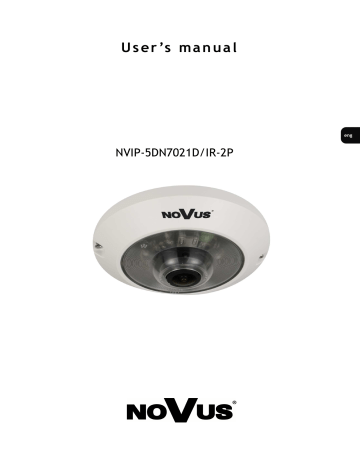
U s e r ’s m a n u a l
NVIP-5DN7021D/IR-2P
NVIP-5DN7021D/IR-2PUser’s manual ver.1.0
IMPORTANT SAFEGUARDS AND WARNINGS
EMC (2004/108/EC) and LVD (2006/95/EC ) Directives
CE Marking
Our products are manufactured to comply with requirements of the following directives and national regulations implementing the directives:
•
Electromagnetic compatibility EMC 2004/108/EC.
•
Low voltage LVD 2006/95/EC with further amendment. The Directive applies to electrical equipment designed for use with a voltage rating of between 50VAC and 1000VAC as well as
75VDC and 1500VDC.
WEEE Directive 2002/96/EC
Information on Disposal for Users of Waste Electrical and Electronic Equipment
This appliance is marked according to the European 1000VAC Directive on Waste Electrical and Electronic
Equipment (2002/96/EC) and further amendments. By ensuring this product is disposed of correctly, you will help to prevent potential negative consequences for the environment and human health, which could otherwise be caused by inappropriate waste handling of this product.
The symbol on the product, or the documents accompanying the product, indicates that this appliance may not be treated as household waste. It shall be handed over to the applicable collection point for used up electrical and electronic equipment for recycling purpose. For more information about recycling of this product, please contact your local authorities, your household waste disposal service or the shop where you purchased the product.
RoHS Directive 2002/95/EC
Out of concern for human health protection and friendly environment, we assure that our products falling under RoHS Directive regulations, regarding the restriction of the use of hazardous substances in electrical and electronic equipment, have been designed and manufactured in compliance with the above mentioned regulations. Simultaneously, we claim that our products have been tested and do not contain hazardous substances whose exceeding limits could have negative impact on human health or natural environment
Information
The device, as a part of professional CCTV system used for surveillance and control, is not designed for self installation in households by individuals without technical knowledge.
Excluding of responsibility in case of damaging data on a disk or other devices:
The manufacturer does not bear any responsibility in case of damaging or losing data on a disk or other devices during device operation.
WARNING!
PRIOR TO UNDERTAKING ANY ACTION THAT IS NOT DESCRIBED FOR THE GIVEN PRODUCT IN
USER’S MANUAL AND OTHER DOCUMENTS DELIVERED WITH THE PRODUCT, OR IF IT DOES
NOT ARISE FROM THE USUAL APPLICATION OF THE PRODUCT, MANUFACTURER MUST BE
CONTACTED UNDER THE RIGOR OF EXCLUDING THE MANUFACTURER’S RESPONSIBILITY FOR
THE RESULTS OF SUCH AN ACTION.
All rights reserved © AAT Holding sp. z o.o.
2
NVIP-5DN7021D/IR-2PUser’s manual ver.1.0
IMPORTANT SAFEGUARDS AND WARNINGS
WARNING!
THE KNOWLEDGE OF THIS MANUAL IS AN INDISPENSIBLE CONDITION OF A PROPER
DEVICE OPERATION. YOU ARE KINDLY REQEUSTED TO FAMILIARIZE YOURSELF WITH
THE MANUAL PRIOR TO INSTALLATION AND FURTHER DEVICE OPERATION.
WARNING!
USER IS NOT ALLOWED TO DISASSEMBLE THE CASING AS THERE ARE NO USER
-SERVICEABLE PARTS INSIDE THIS UNIT. ONLY AUTHORIZED SERVICE PERSONNEL
MAY OPEN THE UNIT
INSTALLATION AND SERVICING SHOULD ONLY BE DONE BY QUALIFIED SERVICE
PERSONNEL AND SHOULD CONFORM TO ALL LOCAL REGULATIONS
1. Prior to undertaking any action please consult the following manual and read all the safety and operating instructions before starting the device.
2. Please keep this manual for the lifespan of the device in case referring to the contents of this manual is necessary;
3. All the safety precautions referred to in this manual should be strictly followed, as they have a direct influence on user’s safety and durability and reliability of the device;
4. All actions conducted by the servicemen and users must be accomplished in accordance with the user’s manual;
5. The device should be disconnected from power sources during maintenance procedures;
6. Usage of additional devices and components neither provided nor recommended by the producer is forbidden;
7. You are not allowed to use the camera in high humidity environment (i.e. close to swimming pools, bath tubs, damp basements);
8. Mounting the device in places where proper ventilation cannot be provided (e. g. closed lockers etc.) is not recommended since it may lead to heat build-up and damaging the device itself as a consequence;
9. Mounting the camera on unstable surface or using not recommended mounts is forbidden. Improperly mounted camera may cause a fatal accident or may be seriously damaged itself. The camera must be mounted by qualified personnel with proper authorization, in accordance with this user’s manual.
10. Device should be supplied only from a power sources whose parameters are in accordance with those specified by the producer in the camera technical datasheet. Therefore, it is forbidden to supply the camera from a power sources with unknown parameters, unstable or not meeting producer’s requirements;
Due to the product being constantly enhanced and optimized, certain parameters and functions described in the manual in question may change without further notice.
We strongly suggest visiting the www.novuscctv.com website in order to access the newest manual
All rights reserved © AAT Holding sp. z o.o.
3
NVIP-5DN7021D/IR-2PUser’s manual ver.1.0
TABLE OF CONTENTS
TABLE OF CONTENTS .................................................................................................... 4
1. FOREWORD INFORMATION ................................................................................... ..6
1.1. General Characteristics ........................................................................................ 6
1.2. NVIP-5DN7021D/IR-2Ptech specification ..................................................... ...7
1.3. Camera dimension ........................................................................................... ...8
1.4. Package contents .............................................................................................. ...9
2. START-UP AND INITIAL IP CAMERA CONFIGURATION ............................... 10
2.1. Description of connectors and control tools ...................................................... 10
2.3. Starting the IP camera ....................................................................................... 11
2.4. Initial configuration via the Web browser ......................................................... 12
3. NETWORK CONNECTION UTILIZING WEB BROSWER ................................ 13
3.1. Recommended PC specification for web browser ............................................. 13
3.2. Connection with IP camera via the Internet Explorer ........................................ 13
3.3. Connection with IP camera via the other browser ............................................. 16
4. WWW INTERFACE - WORKING WITH IP CAMERA ......................................... 18
4.1. Displaying live pictures. ..................................................................................... 18
4.2. Camera configuration. ........................................................................................ 20
4.2.1 Security ...................................................................................................... 21
4.2.2 Network...................................................................................................... 23
4.2.3 DDNS ......................................................................................................... 25
4.2.4 Mail ............................................................................................................ 25
4.2.5 FTP ............................................................................................................. 26
4.2.6 HTTP.......................................................................................................... 26
4.2.7 Application ................................................................................................. 27
4.2.8 Motion detection ........................................................................................ 28
4.2.9. Network connection loss ........................................................................... 29
4.3.0 Tampering .................................................................................................. 30
All rights reserved © AAT Holding sp. z o.o.
4
NVIP-5DN7021D/IR-2PUser’s manual ver.1.0
TABLE OF CONTENTS
4.2.11 Storage management ................................................................................ 30
4.2.12 Recording ................................................................................................. 31
4.2.13 File location ............................................................................................. 31
4.2.14 Fisheye settings ........................................................................................ 31
4.2.15 View log file ............................................................................................ 32
4.2.16 View user information ............................................................................. 32
4.2.17 View parameters ...................................................................................... 32
4.2.18 Factory defaults ........................................................................................ 33
4.2.19 Software version ...................................................................................... 33
4.2.20 Software upgrade ..................................................................................... 33
4.2.21 Maintenance ............................................................................................. 33
4.3. Streaming. ..................................................................................................................... 34
4.3.1 Video format .............................................................................................. 34
4.3.2 Video compresion ...................................................................................... 35
4.3.4 Video OCX protocol .................................................................................. 35
4.3.5 Video frame rate ........................................................................................ 36
4.3.6 Privacy zones ............................................................................................. 36
4.3.7 Audio.......................................................................................................... 36
4.4. Camera .......................................................................................................................... 37
5. ELECTRIC CONNECTORS AND ACCESORIES ................................................. 38
5.1. Connecting power supply to the camera. .......................................................... 38
5.1. Connecting alarm input and output .................................................................... 38
5.2. SD card installation ........................................................................................... 39
6. RESTORING FACTORY DEFAULTS .................................................................... 40
6.1. Restoring software factory defaults.................................................................... 40
6.2. Restoring hardware factory defaults in IP cameras ........................................... 40
All rights reserved © AAT Holding sp. z o.o.
5
NVIP-5DN7021D/IR-2PUser’s manual ver.1.0
FOREWORD INFORMATION
1. FOREWORD INFORMATION
1.1. General Characteristics
•
Imager resolution: 5.0 megapixels 4:3 ratio
•
Mechanical IR cut filter
•
IR operation capability
•
Min. Illumination from 0,02 lx/F=2.8
•
Wide Dynamic Range (WDR) for enhanced image quality in diverse light conditions
•
Digital Slow Shutter (DSS)
•
Digital Noise Reduction (DNR)
•
Lens type:fish eye lens, f=1.05mm, F=2.8
•
Built-in IR illuminator, 6 LEDs
•
Privacy zones: 5
•
1 Alarm input and 1 alarm output
•
Compression: H.264, M-JPEG
•
Max video processing resolution: 2592x1944
•
Quadruple streaming: compression, resolution, speed and quality defined individually for each video stream
•
RTP/RTSP protocol support for video transmission
•
Built-in speaker and microphone
•
Pre & post-alarm functions
•
Hardware motion detection
•
Built-in webserver: camera configuration through the website
•
MicroSD/SDHC card support
•
Wide range of responses to alarm events: e-mail with attachment, saving file on FTP server, triggering alarm output, saving file on SD/SDHC card, HTTP notification
•
Network protocol support : HTTP, TCP/IP, IPv4/v6, UDP, HTTPS, Multicast, FTP, DHCP,
DDNS, NTP, RTSP, RTP, UPnP, SNMP, QoS,
•
Software: NMS (NOVUS MANAGEMENT SYSTEM) for video recording, live monitoring, playback and remote IP devices administration
•
Power supply: 12VDC, 24V AC, PoE (Power over Ethernet)
All rights reserved © AAT Holding sp. z o.o.
6
NVIP-5DN7021D/IR-2PUser’s manual ver.1.0
FOREWORD INFORMATION
1.2. NVIP-5DN7021D/IR-2Pspecification
Model
Pick-up Element
Imager Resolution
Min. Illumination
S/N Ratio
Electronic Shutter
Digital Slow Shutter (DSS)
Wide Dynamic Range (WDR)
White Balance
Back Light Compensation (BLC)
Synchronization
Day/Night Switching
Lens type
Angle of view (H)
Image function
Resolution
Frame Rate
Multi Streaming
Video Compression
Audio Compression
Motion Detection
System reaction to alarm event
Pre/Post Alarm
Video Saving Files
Simultaneous connection
Time Synchronization
Network Protocols Support
Software
Security
Privacy Zones
Audio Input
Audio Output
Alarm Input
Alarm Output
External Ports
IR LED
IR effective range
Power Supply
Power Consumption
Operating Temperature
Dimensions (mm)
Weight
NVIP-5DN7021D/IR-2P
1/2,5”, 5M Progressive Scan CMOS
5 megapixels
Color: 0.2 lx / F 1.2; B/W: 0.02 lx / F 1.2; 0lx - IR on
> 50 dB (AGC Off)
Auto / Manual (1/1.5 ~ 1/10 000 s)
1/25 s ~ 0.67 s
Lo /Mid /Hi / Off
Auto / ATW / Manual (RGB)
On /Off
Internal
Auto
Fish eye lens, f=1.05mm, F=2.8
180°
DNR – digital noise reduction,
2592 x 1944, 2048 x 1536, 1920 x 1080, 1280 x 1024,
1280 x 720,1024 x 768, 800 x 600,720x576,640 x 480, 352x288
Up to 10 fps for 2592 x 1944, up to 15 fps for 2048x1536, up to 25 fps for other streams*
4 streams
H.264/M-JPEG
G.711 / G.726
Hardware
E-mail with attachment, saving file on FTP, saving file to SD card, alarm output activation, HTTP notification
Pre-alarm: up to 20 frame of picture or 3sec
Post-alarm: up to 20 frame of picture or 9999sec
AVI(SD card), JPEG(FTP)
8
Automatic time synchronization with NTP server
HTTP, TCP/IP, IPv4/v6, UDP, HTTPS, Multicast, FTP, DHCP, DDNS,
NTP, RTSP, RTP, UPnP, SNMP, QoS,
NMS
Password protected camera access and its configuration, HTTPS, IP filtering, IEEE 802.1X
5
1 x Jack (3,5mm), microphone
1 x Jack (3,5mm) internal 2W speaker
1, (NO/NC)
1, electronic relay galvanically isolated, 0.1A, 30V AC/DC
1x Ethernet RJ-45 connector 10/100 Mbit/s, 1x microSD/SDHC
6 pcs
5 m
12V DC/ 24V AC/ PoE(IEEE 802.3af)
12W (IR on)
-10°C ~ 50°C
45,8 (H) x 149 mm (Ø)
0,35 kg
* Frame rate available for a specific camera configuration
All rights reserved © AAT Holding sp. z o.o.
7
NVIP-5DN7021D/IR-2PUser’s manual ver.1.0
FOREWORD INFORMATION
1.3. Camera dimensions
All dimensions are in mm
All rights reserved © AAT Holding sp. z o.o.
8
NVIP-5DN7021D/IR-2PUser’s manual ver.1.0
FOREWORD INFORMATION
•
IP camera
•
230 VAC / 12 VDC power supply
•
Accessories bag
•
Short version of user’s manual
•
CD containing manual and software
If any of these have been damaged during transport, pack all the elements back into the original box and contact your supplier for further assistance.
If any of this elements has been damaged during transport, pack all the elements back into the original
If the device was brought from a location with lower temperature, please wait until it reaches the temperature of location it is currently in. Turning the device on immediately after bringing it
CAUTION!
If the device was brought from a location with lower temperature, please wait until it reaches the temperature of location it is currently in. Turning the device on immediately after bringing it
Before starting the device familiarize yourself with the description and the role of particular inputs, outputs and adjusting elements that the device is equipped with.
All rights reserved © AAT Holding sp. z o.o.
9
NVIP-5DN7021D/IR-2PUser’s manual ver.1.0
START-UP AND INITIAL CAMERA CONFIGURATION
2. START-UP AND INITIAL IP CAMERA CONFIGURATION
2.1. Description of connectors and control tools
NVIP-5DN7021D/IR-2P
1. 12V DC/24V AC power connector
2. 100 Mb/s Ethernet port (RJ-45 connector)
3. Audio/alarm I/O connector block
4. Reset button
5. MicroSD card slot
Overview of auxiliary cable (option) together with connectors description:
1. Audio: input (pink jack) / output (green jack);
2. Alarm wires: 1 ALM_IN -
2 ALM_IN+
3 ALM_OUT-
4 ALM_OUT+
3. 24V AC power supply wires: red (+) / black (-);
4. Alarm connector block (connect to block no 3 in the camera);
5. 12V DC/24V AC power supply wires: Red (+), Black (-)
All rights reserved © AAT Holding sp. z o.o.
10
NVIP-5DN7021D/IR-2PUser’s manual ver.1.0
START-UP AND INITIAL CAMERA CONFIGURATION
2.2. Mounting the NVIP-5DN7021D/IR-2P
1. Unscrew two screws (marked with arrows on the picture above) fastening the camera’s casing and remove it.
2. Put the camera to a desired mounting location and use screw holes in its base as a template to mark points for drilling. Drill the anchor and (if required) cable holes and fix the camera to mounting surface using screws.
3. Perform necessary electrical connections inside the camera using both the Ethernet and (optional) camera cable.
4. Lead cables outside camera, put on the external casing and attach it using screws..
All rights reserved © AAT Holding sp. z o.o.
11
NVIP-5DN7021D/IR-2PUser’s manual ver.1.0
START-UP AND INITIAL CAMERA CONFIGURATION
2.4. Starting the IP camera
To run NOVUS IP camera you have to connect ethernet cable between camera and network switch with PoE support (IEEE 802.3af).
You can also connect it directly via power supply adapter with parameters compatible with camera power supply specification.
After connecting power supply green LED should light up. Initialization process is then started, which takes about 30 seconds. You can then proceed to connect to the camera via web browser.
If the connection is successfully established orange LED blinks with a frequency proportional to the quantity of data sent. Connecting via web browser is then possible. If connection isn’t established (the network cable is disconnected) green and orange LEDs aren't active, solid light means that network connection is ok but camera doesn't receive or send any data, with possible PC network settings error.
The recommended way to start an IP camera and perform its configuration is a connection directly to the network switch which is not connected to other devices. To obtain further information about network configuration parameters (IP address, gateway, network mask, etc.) please contact your network administrator.
•
Connection utilising network switch with PoE support
IP Camera
Network Switch
PoE
Computer
Power supply and network transmission
Network transmission
•
Connection utilising external power supply and network switch
IP Camera Network Switch Computer
Network transmission
Network transmission
All rights reserved © AAT Holding sp. z o.o.
12
NVIP-5DN7021D/IR-2PUser’s manual ver.1.0
START-UP AND INITIAL CAMERA CONFIGURATION
•
Connection utilising external power supply directly to the computer
IP Camera
Network transmission - cross over cable
Computer
Information:
Power supply adapter is not included. Please use power adapter with parameters specified in user’s manual.
Caution:
In order to provide protection against voltage surges/lightning strikes, usage of appropriate surge protectors (e.g. NVS-110E/P) is advised. Any damages resulting from surges are not eligible for service repairs.
2.5. Initial configuration via the web browser
The default network settings for NVIP-2… IP camera series are :
1. IP address= 192.168.1.200
2. Network mask - 255.255.255.0
3. Gateway - 192.168.1.1
4. User name - root
5. Password - pass
Knowing the camera’s IP address you need to appropriately set PC IP address, so the two devices can operate in one network subnet ( e.g. for IP 192.168.1.1, appropriate address for the camera ranges from
192.168.1.2 to 192.168.1.254, for example 192.168.1.60). It is not allowed to set the same addresses for camera and PC computer
You can either set a network configuration (IP address, gateway, net mask, etc.) of NOVUS IP camera yourself or select DHCP mode (DHCP server is required in this method in target network) by using web browser or by NMS software. When you use DHCP server check IP address lease and its linking with camera MAC address to avoid changing or losing IP address during device operation or network/
DHCP server breakdown. You have to remember to use a new camera IP address after changing network parameters.
After network setting configuration has been done, the camera can be connected to a target network.
All rights reserved © AAT Holding sp. z o.o.
13
NVIP-5DN7021D/IR-2PUser’s manual ver.1.0
NETWORK CONNECTION UTILIZING WEB BROWSER
3. NETWORK CONNECTION UTILIZING WEB BROSWER
3.1. Recommended PC specification for web browser connections
Requirements below apply to connection with an IP camera, assuming smooth image display in 2592x1944 resolution and 10 fps speed.
1. CPU Intel i5 2,4 GHz or faster
2. RAM Memory min. 4 GB
3. VGA card (any displaying Direct 3D with min. 128 MB RAM memory)
4. OS Windows XP / VISTA
5. Direct X version 9.0 or newer
6. Network card 10/100/1000 Mb/s
3.2. Connection with IP camera via the Internet Explorer
You have to enter camera IP address in the Internet Explorer address bar. If IP address is correct user login window will be displayed:
Default user is root and default password is pass.
For safety reasons, it is recommended to change default user name and password.
When you log on to the camera, web browser will download the applet for displaying images from the camera. Depending on the current Internet Explorer security settings it may be necessary to accept an ActiveX control. To do this, click the right mouse button on the message, select "Install Active X control" and then click Install. After successfully NVIP Viewer plug in downloading run and install it on a computer.
All rights reserved © AAT Holding sp. z o.o.
14
NVIP-5DN7021D/IR-2PUser’s manual ver.1.0
NETWORK CONNECTION UTILIZING WEB BROWSER
If the installation fails, changing security settings for the IE browser is required. In order to do that, please choose: Tools > Internet options > Security tab > Custom level and:
•
Under Download unsigned ActiveX controls - select either Enable or Prompt
•
Under Initialize and script ActiveX controls not marked as safe - select Enable or Prompt
You can also add the camera’s IP address to “trusted zone” and set lowest security level for it.
In addition, when working in Windows Vista/7 the ActiveX applet may be blocked by Windows
Defender or User account control. In such case you should allow to run this applet, or simply disable
All rights reserved © AAT Holding sp. z o.o.
15
NVIP-5DN7021D/IR-2PUser’s manual ver.1.0
NETWORK CONNECTION UTILIZING WEB BROWSER
3.3. Connection with IP camera via other browser eg. Chrome, Mozilla Firefox, Safari )
It is also possible to connect to the camera using Mozilla Firefox, but this browser doesn't offer full functionality of the camera, so the recommended browser is Internet Explorer.
The first run of the IP camera in browser is very similar to the IE version. After you type the correct IP address you have to write correct username and password. The default user is root and password is pass.
Next, blank screen is displayed. Then you have to install the missing Quick Time plug-in from site:
http://www.apple.com/quicktime/download/
All rights reserved © AAT Holding sp. z o.o.
16
NVIP-5DN7021D/IR-2PUser’s manual ver.1.0
NETWORK CONNECTION UTILIZING WEB BROWSER
After downloading and running it, a window depicting installation of particular components is then displayed. After proper installation pictures from the camera should become visible
All rights reserved © AAT Holding sp. z o.o.
17
NVIP-5DN7021D/IR-2PUser’s manual ver.1.0
WWW INTERFACE - WORKING WITH IP CAMERA
4. WWW INTERFACE - WORKING WITH IP CAMERA
4.1. Displaying live pictures
3.
1. Main tabs
Home — live view page
System — camera settings ( IP, recording, sending alarm messages, motion detection)
Streaming — streaming settings for audio and video audio
Camera — picture settings
Logout
2. Language selection.
3. Video stream selection.
4. ActiveX settings for live video.
- Display mode in web browser
1.
2.
4.
5.
- Full screen view
- Microphone - enable audio from microphone
- Speaker - enable audio sending to the camera
All rights reserved © AAT Holding sp. z o.o.
18
NVIP-5DN7021D/IR-2PUser’s manual ver.1.0
WWW INTERFACE - WORKING WITH IP CAMERA
- Snapshot - saves the current frame in JPEG format
- Video Streaming pause/play button
- Web recording to AVI button
- Enables/disables the “fisheye view”
- Enables / disables the “digital PTZ” mode. While in it, it’s possible to move the picture by holding the left mouse button and dragging it along the screen, which will in turn display a corresponding movement direction indicator.
Single LMB click on any part of the screen places it in the middle of video window.
- Enables split-screen view, each part of it being responsible for displaying
180 degree view of the scene.
- Enables 2x2 screen view, with each quarter of the video window displaying
90-degree sectors.
Additionally, selecting “Wall mount” under the “Fisheye Settings” changes the display mode icons set to the following one:
- Enables 180° screen view. Adjustment of the scene can be performed under the „Fisheye settings”. Further information are presented in chapter 4.2.21.
- Enables split-screen mode. Upper part of the window presents 180° scene view, while lower part is 2x digital PTZ window.
Note: Video analysis is performed at the computer which is remotely connected with the camera.
Digital PTZ function, due to number of calculations required in video processing, may cause general decrease in computing power and decrease in operating system performance, depending
on the PC hardware configuration.
5. Video streaming information.
Right mouse button click on the live screen view displays additional information about actual video and audio transition parameters.
All rights reserved © AAT Holding sp. z o.o.
19
NVIP-5DN7021D/IR-2PUser’s manual ver.1.0
WWW INTERFACE - WORKING WITH IP CAMERA
4.2. Camera configuration
After clicking System button, web page switches to configuration mode. On the left hand side you can see a list of camera parameters.
Main system menu allows to set the Host name, Time Zone it is operating in, optionally Daylight
saving time together with time offset and start/end dates. Selecting Sync with computer time or Manual time settings is also possible. If the necessity to Sync with NTP server arises, aforementioned option allows this.
All rights reserved © AAT Holding sp. z o.o.
20
NVIP-5DN7021D/IR-2PUser’s manual ver.1.0
WWW INTERFACE - WORKING WITH IP CAMERA
4.2.1. Security
•
User
Tab responsible for adjusting user parameters, adding new ones or deleting existing.
•
HTTPS
Tab responsible for secure HTTPS connection settings.
All rights reserved © AAT Holding sp. z o.o.
21
NVIP-5DN7021D/IR-2PUser’s manual ver.1.0
WWW INTERFACE - WORKING WITH IP CAMERA
•
IP filter
Tab responsible for creation of access lists.
After creating a list user can choose either to allow or deny camera access to particular IP addresses
•
IEE 802.1X
Tab responsible for authentication. IEE 802.1X supports service identification and optional point to point encryption over the local LAN segment.
All rights reserved © AAT Holding sp. z o.o.
22
NVIP-5DN7021D/IR-2PUser’s manual ver.1.0
WWW INTERFACE - WORKING WITH IP CAMERA
4.2.2. Network
•
Basic
Table containing IP configuration and camera port.
Get IP address automatically/ Use fixed IP address — allows to choose either DHCP server or manually set an IP address and other parameters like PPPoE connection.
Advanced — Ports - Allows to define ports for various network protocols.
Information:
Correct settings of IP address and subnet mask are necessary for proper operation of an IP camera.
Defining gateways and DNS servers is necessary for using the camera outside the local network.
Caution:
Do not set the same port for different network protocols.
All rights reserved © AAT Holding sp. z o.o.
23
NVIP-5DN7021D/IR-2PUser’s manual ver.1.0
WWW INTERFACE - WORKING WITH IP CAMERA
•
QoS
Table containing QoS configuration for video, audio, and management.
•
SNMP
Tab responsible for SNMP configuration.
•
UPnP
Tab responsible for UPnP configuration.
• UPnP - Allows to enable or disable camera access functions in network environment (available for
Windows XP/Vista)
• UPnP port forwarding - allows to share UPnP via a network router.
All rights reserved © AAT Holding sp. z o.o.
24
NVIP-5DN7021D/IR-2PUser’s manual ver.1.0
WWW INTERFACE - WORKING WITH IP CAMERA
4.2.3. DDNS
DDNS Configuration - allows to enable DDNS which locates a device in the Internet by referring to the registered domain. It is used mainly when the Internet connection of the IP camera has a variable IP address.
In order to properly register service on a DDNS server please fill the host name, username and password fields. Additionally, please set the update frequency of the network IP address. STATUS window informs about current DDNS status and addresses stored on a server.
4.2.4. Mail
Tab responsible for Mail configuration. User can define up to two mail accounts which will be used in tampering, application, motion detection menus.
All rights reserved © AAT Holding sp. z o.o.
25
NVIP-5DN7021D/IR-2PUser’s manual ver.1.0
WWW INTERFACE - WORKING WITH IP CAMERA
4.2.5. FTP
Tab responsible for FTP configuration. User can define up to two ftp accounts which will be used in tampering, application, motion detection menus.
4.2.6. HTTP
Tab responsible for HTTP messages configuration. User can define up to two http accounts.
All rights reserved © AAT Holding sp. z o.o.
26
NVIP-5DN7021D/IR-2PUser’s manual ver.1.0
WWW INTERFACE - WORKING WITH IP CAMERA
4.2.7. Application
Configuration alarm input and output settings.
•
Alarm Switch - enable / disable alarm input.
•
Alarm Type - define alarm input initial state.
•
Alarm Output - define alarm output active state
•
Triggered Output — system reaction (activation of alarm output or sending snapshot via e-mail or FTP) on triggered alarm:
−
Activating alarm output
−
Activation night mode
−
Sending E-mail message with an attachment ( picture as *.jpeg file)
−
Sending a file to FTP server ( picture as *.jpeg file)
−
Sending HTTP notification
−
Recording to SD card (video as *.avi file)
•
File name section allows user to set file name and others settings.
NOTE:
Image attachments by FTP e-mail will be available only while MJPEG streaming is selected.
Caution:
Due to the limited performance of IP camera please don’t use many trigger actions in the same time. When there is too much information sending in the same time the frames can be lost.
All rights reserved © AAT Holding sp. z o.o.
27
NVIP-5DN7021D/IR-2PUser’s manual ver.1.0
WWW INTERFACE - WORKING WITH IP CAMERA
4.2.8. Motion Detection
Motion detection - allows to set ten motion detection zones in four independent event action groups that can be enabled in accordance with camera Schedule. Sensitivity is set globally for all areas. After a specific area has been selected, user can set sensitivity and other motion detection settings by clicking
Save button.
•
Motion detection setting:
−
Sampling pixel interval — interval between pixel changes
−
Detection level — blue line in Motion window
−
Sensitivity level — red line in Motion window
−
Time interval — time between subsequent motion detections
•
Triggered Action section allows user to define system reaction on motion detection. All settings are analogical to Application tab.
•
File name section allows user to set file name and others settings.
Note:
In order to obtain proper motion detection, object that is expected to trigger it should have its expected size around 5-10% of the whole screen. When covering large areas is needed, usage of several smaller detection zones is advised.
All rights reserved © AAT Holding sp. z o.o.
28
NVIP-5DN7021D/IR-2PUser’s manual ver.1.0
WWW INTERFACE - WORKING WITH IP CAMERA
4.2.9. Network failure detection
This menu allows to set the remote IP address which will be then periodically (with adjustable period) tested for connectivity. If for any reason the destination IP becomes unreachable, a selection of action may be executed as a result.
•
Detection switch switches the network connection loss detection on/off:
•
Detection type allows to set a remote IP address which will be periodically checked for network connection. Sampling period can be also set here.
•
Triggered Action section allows user to define system reaction on network loss detection.
All settings are analogical to Application tab.
All rights reserved © AAT Holding sp. z o.o.
29
NVIP-5DN7021D/IR-2PUser’s manual ver.1.0
WWW INTERFACE - WORKING WITH IP CAMERA
4.2.10. Tampering
Tampering alarm allows to determine system reaction to camera manipulation. Triggered settings are analogical to Application tab.
4.2.11. Storage management
Allows to manage records stored on SD card, formatting memory card, downloading and removing video records.
All rights reserved © AAT Holding sp. z o.o.
30
NVIP-5DN7021D/IR-2PUser’s manual ver.1.0
WWW INTERFACE - WORKING WITH IP CAMERA
4.2.12. Recording
Allows to manage recording schedule.
Note:
This feature should be regarded as additional method of recording, it doesn't replace recording on computer's HDD (e.g. NMS). Due to limitations in performance, recording more than 1Mbps stream to an SD card is not recommended. Recordings are split into separate files of standardized size, their recordings being separated by a few seconds between each other.
4.2.13. File location
Menu allows to set the destination of snapshot and recorded video files.
4.2.14. Fisheye settings
Clicking opens a window that allows to switch between picture display modes (wall or ceiling mode) and adjust the scene (in wall mount display mode) using appropriate rotation buttons (1-10).
All rights reserved © AAT Holding sp. z o.o.
31
NVIP-5DN7021D/IR-2PUser’s manual ver.1.0
WWW INTERFACE - WORKING WITH IP CAMERA
4.2.15. View log file
Menu with logs from Logon process are described by the IP address of a logging user.
4.2.16. View user information
Menu allows to view users passwords list.
4.2.17. View parameters
Menu allows user to adjusting user parameters, add new ones or delete existing
All rights reserved © AAT Holding sp. z o.o.
32
NVIP-5DN7021D/IR-2PUser’s manual ver.1.0
WWW INTERFACE - WORKING WITH IP CAMERA
4.2.18. Factory defaults
Menu allows user to restore factory settings or reboot system. All settings will be lost during restoration of factory defaults, including network settings.
•
Factory default - pressing the SET DEFAULT button restores default settings
•
Reboot system - pressing the REBOOT button restarts camera
•
Partial restore - restores defaults except network settings
4.2.19. Software version
Menu allows user to view camera firmware version.
4.2.20. Software upgrade
Menu allows user to upgrade camera firmware.
Caution:
Please contact your local distributor prior to software upgrade.
Caution:
You should close all other programs and access only single camera in the Internet Explorer browser at once. Power failure or turning off the device while upgrading the software results in
camera damage and necessity for service repair.
To update firmware online, please click the BROWSE button and then select new f/w file (.bin extension). Next, select type (according to f/w file name) and follow the information on the screen.
Note:
User should follow the messages on the screen. After firmware upgrade user should reinstall NVIP
Viewer software and clen cache files in web browser
4.2.21. Maintenance
Menu allows to export settings directly to a PC, or upgrade from previous using saved settings.
All rights reserved © AAT Holding sp. z o.o.
33
NVIP-5DN7021D/IR-2PUser’s manual ver.1.0
WWW INTERFACE - WORKING WITH IP CAMERA
4.3. Streaming
4.3.1. Video format.
Camera features up to 4 adjustable video streams that may be configured and run individually.
•
Video Resolution sets the stream format.
Table below is showing maximum resolution and frame rate settings:
4 streams:
4xH.264 or
3xH.264+MJPEG
Stream 1 Stream 2 Stream 3 Stream 4
1920x1080/25FPS 352x288/25FPS 352x288/25FPS 352x288/25FPS
1920x1080/13FPS 1280x1024/13FPS 1280x720/13FPS 720x576/13FPS
1280x1024/25PS 1024x768/25FPS 352x288/25FPS 352x288/25FPS
1920x1080/25FPS 720x576/25FPS 720x576/25FPS --
3 streams:
3xH.264 or
2xH.264+MJPEG
1920x1080/13FPS 1280x1024/13FPS 1280x720/13FPS
1280x1024/25PS 1024x768/25FPS 352x288/25FPS
2xH.264 or
H.264+MJPEG
1920x1080/25FPS
H.264 or MJPEG 1920x1080/25FPS
720x576/25FPS
--
--
--
--
--
--
--
•
BNC support : information about optional analogue video BNC output.
•
Text Overlay settings: allows user to add text on video stream eg. Date, time, text string
•
Video rotate type: rotates video picture (90,180,flip, mirror)
•
GOV settings - allows to adjust GOV parameter individually for each stream.
•
H.264 profile - allows to set H.264 codec profile
All rights reserved © AAT Holding sp. z o.o.
34
NVIP-5DN7021D/IR-2PUser’s manual ver.1.0
WWW INTERFACE - WORKING WITH IP CAMERA
4.3.2. Video Compression
Menu allows user to setup compression parameters for H.264 and MJPEG streams.
•
MJPEG Q factor: quality settings of
MJPEG stream
•
H.264-1 Compression: quality settings of first H.264 stream
•
H.264-2...3 Compression: quality settings of remaining H.264 streams
If CBR mode settings are not set camera is in
VBR mode. In this case H264 bit rate settings are the maximum bit rate in VBR mode.
4.3.3. Video OCX Protocol
Menu allows user to setup video stream settings going to web browser.
All rights reserved © AAT Holding sp. z o.o.
35
NVIP-5DN7021D/IR-2PUser’s manual ver.1.0
WWW INTERFACE - WORKING WITH IP CAMERA
4.3.4. Video frame rate
Camera features up to 4 adjustable video streams that may be configured and run individually.
4.3.5. Privacy zones
Privacy zones — allows to enable five independent privacy zones.
In order to activate a particular zone, please select a button corresponding to it and mark the area while pressing right mouse button. To erase a previously highlighted zone, please press the corresponding button. After performing adjustments, please apply them by selecting “Save”.
4.3.6. Audio
The cameras feature bidirectional sound transmission. Allows to enable/disable audio input or microphone installed in the camera and subsequent audio playback possibility via the Web browser or video stream. To enable sound transmission from a web browser to a camera please press SPEAKER button on the camera’s live view tab.
All rights reserved © AAT Holding sp. z o.o.
36
NVIP-5DN7021D/IR-2PUser’s manual ver.1.0
WWW INTERFACE - WORKING WITH IP CAMERA
4.4. Camera
Camera image settings - menu allows user to adjust image settings:
•
Exposure settings — automatic with shutter speed priority or with fixed shutter.
•
White balance — auto (AWB) , ATW, Manual
•
Picture adjustment — Brightness, Sharpness, Contrast, Saturation, Hue
•
Backlight ( BLC) — backlight compensation
•
Digital Zoom
•
IR function — auto, on , off , smart
•
WDR function — off, low, middle, high
•
Noise Reduction — SPQ, 3DNR or combination SPQ+3DNR
•
TV System — PAL or NTSC
All rights reserved © AAT Holding sp. z o.o.
37
NVIP-5DN7021D/IR-2PUser’s manual ver.1.0
ELECTRIC CONNECTORS AND ACCESORIES
5. ELECTRIC CONNECTORS AND ACCESORIES
5.1. Connecting power supply to the camera.
The camera is supplied by using RJ45 network socket. To run NOVUS IP camera you have to connect ethernet cable between camera and network switch with PoE support (IEEE 802.3af). You can also use a power injector compatible with IEEE 802.3af standard.
Information:
Power supply adapter is not included. Please use power adapter with parameters specified in user’s manual.
Caution:
In order to provide protection against voltage surges/lightning strikes, usage of appropriate surge protectors is advised. Any damages resulting from surges are not eligible for service repairs.
5.2. Connecting alarm inputs/outputs.
•
Input and output connector states:
Normal state
Alarm input
Active state
Alarm output
Normal state
Active state
5V
0V
No connected (R=
Conected (R=30 Ω
∞
)
)
-
I<0,2mA
-
0.1A, 30VDC/AC
•
Alarm input connections
Alarm input +
Switch/sensor
IP Camera
Alarm input -
All rights reserved © AAT Holding sp. z o.o.
38
NVIP-5DN7021D/IR-2PUser’s manual ver.1.0
ELECTRIC CONNECTORS AND ACCESORIES
•
Alarm output electric connections
Output +
IP Camera
Output -
Indicator
Indicator power supply
5.3. SD card installation
Camera supports SD and SDHC cards with their capacity up to 16GB. In order to install the card properly, please follow the instructions below:
•
Format the card in FAT32 file system using a PC computer
•
Turn the camera off
•
Mount SD card in the socket located at the camera’s base, according to the picture:
•
Turn the camera on
•
Check the SD card by checking its capacity in the STORAGE MANAGEMENT tab.
All rights reserved © AAT Holding sp. z o.o.
39
NVIP-5DN7021D/IR-2PUser’s manual ver.1.0
ELECTRIC CONNECTORS AND ACCESORIES
6. RESTORING FACTORY DEFAULTS
NOVUS IP cameras allow to restore defaults via:
• software (web browser level) resetting the camera settings
• hardware (using reset) restores factory defaults.
6.1. Restoring software factory defaults
Factory software default restores default settings of the IP camera except network settings. The camera re-starts then, taking about one minute to complete. Option to restore the factory default is described in
SETUP>FACTORY DEFAULT tab.
6.2. Restoring hardware factory defaults in IP cameras
In order to restore factory defaults for the camera please follow the instructions:
• press the RESET button and hold on for 10 seconds
• release button
• log on after approx. 1 minute using default IP address (http://192.168.1.200) and default user name
(root) and password (pass)
In the NVIP-5DN7021D/IR-2Preset button is located as depicted below. Non metal, thin object (e.g. match) is recommended for pushing it.
All rights reserved © AAT Holding sp. z o.o.
40
NOTES
NVIP-5DN7021D/IR-2PUser’s manual ver.1.0
All rights reserved © AAT Holding sp. z o.o.
41
AAT Holding sp. z o.o., ul. Puławska 431, 02-801 Warszawa, Polska tel.: 22 546 07 00, faks: 22 546 07 59 www.novuscctv.com
2014-02-04 AG AN
I n s t r u k c j a o b s ł u g i
NVIP-5DN7021D/IR-2P
NVIP-5DN7021D/IR-2P, Instrukcja obsługi wer.1.0.
UWAGI I OSTRZE Ż ENIA
Dyrektywy EMC (2004/108/EC) i LVD (2006/95/EC)
Oznakowanie CE
Nasze produkty spełniaj ą wymagania zawarte w dyrektywach oraz przepisach krajowych wprowadzaj ą cych dyrektywy:
Kompatybilno ść elektromagnetyczna EMC 2004/108/EC.
Niskonapi ę ciowa LVD 2006/95/EC. Dyrektywa ma zastosowanie do sprz ę tu elektrycznego przeznaczonego do u ż ytkowania przy napi ę ciu nominalnym od 50VAC do 1000VAC oraz od 75VDC do 1500VDC.
Dyrektywa WEEE 2002/96/EC
Informacja dla u ż ytkowników o pozbywaniu si ę urz ą dze ń elektrycznych i elektronicznych
Niniejszy produkt został oznakowany zgodnie z Dyrektyw ą WEEE (2002/96/EC) oraz p ó ź n i e j s z ym i z m i a n a m i , d o t yc z ą c ą z u ż yt e g o s p r z ę t u e l e k t r yc z n e g o i elektronicznego. Zapewniaj ą c prawidłowe złomowanie przyczyniaj ą si ę Pa ń stwo do ograniczenia ryzyka wyst ą pienia negatywnego wpływu produktu na ś rodowisko i zdrowie ludzi, które mogłoby zaistnie ć w przypadku niewła ś ciwej utylizacji urz ą dzenia.
Symbol umieszczony na produkcie lub doł ą czonych do niego dokumentach oznacza, ż e nasz produkt nie jest klasyfikowany jako odpad z gospodarstwa domowego. Urz ą dzenie nale ż y odda ć do odpowiedniego punktu utylizacji odpadów w celu recyklingu. Aby uzyska ć dodatkowe informacje dotycz ą ce recyklingu niniejszego produktu nale ż y skontaktowa ć si ę z przedstawicielem władz lokalnych, dostawc ą usług utylizacji odpadów lub sklepem, gdzie nabyto produkt.
Dyrektywa RoHS 2002/95/EC
Informacja dla u ż ytkowników dotycz ą ca ograniczenia u ż ycia substancji niebezpiecznych w sprz ę cie elektrycznym elektronicznym.
W trosce o ochron ę zdrowia ludzi oraz przyjazne ś rodowisko zapewniamy, ż e nasze produkty podlegaj ą ce przepisom dyrektywy RoHS, dotycz ą cej u ż ycia substancji niebezpiecznych w sprz ę cie elektrycznym i elektronicznym, zostały zaprojektowane i wyprodukowane zgodnie z wymaganiami tej dyrektywy. Jednocze ś nie zapewniamy, ż e nasze produkty zostały przetestowane i nie zawieraj ą substancji niebezpiecznych w ilo ś ciach mog ą cych niekorzystnie wpływa ć na zdrowie człowieka lub ś rodowisko naturalne.
Informacja
Urz ą dzenie, jako element profesjonalnego systemu telewizji dozorowej słu żą cego do nadzoru i kontroli, nie jest przeznaczone do samodzielnego monta ż u w gospodarstwach domowych przez osoby nie posiadaj ą ce specjalistycznej wiedzy.
Wył ą czenie odpowiedzialno ś ci w przypadku uszkodzenia danych zawartych na dysku lub innych urz ą dzeniach:
Producent nie ponosi odpowiedzialno ś ci w razie uszkodzenia lub utraty w trakcie eksploatacji Produktu danych zawartych na dyskach lub innych urz ą dzeniach.
Obowi ą zek konsultowania si ę z Producentem przed wykonaniem czynno ś ci nieprzewidzianej instrukcj ą obsługi albo innymi dokumentami:
Przed wykonaniem czynno ś ci, która nie jest przewidziana dla danego Produktu w instrukcji obsługi, innych dokumentach doł ą czonych do Produktu lub nie wynika ze zwykłego przeznaczenia Produktu, nale ż y, pod rygorem wył ą czenia odpowiedzialno ś ci Producenta za nast ę pstwa takiej czynno ś ci, skontaktowa ć si ę z Producentem.
Wszelkie prawa zastrzeżone © AAT Holding sp. z o.o.
2
NVIP-5DN7021D/IR-2P, Instrukcja obsługi wer.1.0.
WARUNKI BEZPIECZE Ń STWA
UWAGA!
ZNAJOMO ŚĆ NINIEJSZEJ INSTRUKCJI JEST NIEZB Ę DNYM WARUNKIEM PRAWIDŁOWEJ
EKSPLOATACJI URZ Ą DZENIA. PROSIMY O ZAPOZNANIE SI Ę Z NIM PRZED
PRZYST Ą PIENIEM DO INSTALACJI I OBSŁUGI REJESTRATORA.
UWAGA!
NIE WOLNO DOKONYWA Ć Ż ADNYCH SAMODZIELNYCH NAPRAW. WSZYSTKIE
NAPRAWY MOG Ą BY Ć REALIZOWANE JEDYNIE PRZEZ WYKWALIFIKOWANYCH
PRACOWNIKÓW SERWISU.
1. Przed zainstalowaniem i rozpocz ę ciem eksploatacji nale ż y dokładnie zapozna ć si ę z niniejsz ą instrukcj ą obsługi i zawartymi w niej wymogami bezpiecze ń stwa;
2. Uprasza si ę o zachowanie instrukcji na czas eksploatacji kamery na wypadek konieczno ś ci odniesienia si ę do zawartych w niej tre ś ci;
3. Nale ż y skrupulatnie przestrzega ć wymogów bezpiecze ń stwa opisanych w instrukcji, gdy ż maj ą one bezpo ś redni wpływ na bezpiecze ń stwo u ż ytkowników i trwało ść oraz niezawodno ść urz ą dzenia;
4. Wszystkie czynno ś ci wykonywane przez instalatorów i u ż ytkowników musz ą by ć realizowane zgodnie z opisem zawartym w instrukcji;
5. W czasie czynno ś ci konserwatorskich urz ą dzenie musi by ć odł ą czone od zasilania;
6. Nie wolno stosowa ć ż adnych dodatkowych urz ą dze ń lub podzespołów nie przewidzianych i nie zalecanych przez producenta;
7. Nie wolno u ż ywa ć kamery w ś rodowisku o du ż ej wilgotno ś ci (np. w pobli ż u basenów, wanien, w wilgotnych piwnicach);
8. Nie nale ż y instalowa ć tego urz ą dzenia w miejscu, gdzie nie mo ż na zapewni ć wła ś ciwej wentylacji
(np. zamkni ę te szafki, itp.), co powoduje zatrzymanie si ę ciepła i w konsekwencji mo ż e doprowadzi ć do uszkodzenia;
9. Nie wolno umieszcza ć kamery na niestabilnych powierzchniach. Kamera musi by ć instalowany przez wykwalifikowany personel o odpowiednich uprawnieniach według zalece ń podanych w niniejszej instrukcji;
10.Urz
ą dzenie mo ż e by ć zasilane jedynie ze ź ródeł o parametrach zgodnych ze wskazanymi przez producenta w danych technicznych serwera wideo. Dlatego te ż , zabrania si ę zasilania kamery ze ź ródeł o nieznanych, niestabilnych lub niezgodnych z wymaganiami okre ś lonymi przez producenta parametrach;
Poniewa ż produkt jest stale ulepszany i optymalizowany niektóre parametry i funkcje opisane w zał ą czonej instrukcji mogły ulec zmianie.
Prosimy o zapoznanie si ę z najnowsz ą instrukcj ą obsługi znajduj ą c ą si ę na stronie www.novuscctv.com
Instrukcja obsługi znajduj ą c ą si ę na stronie www.novuscctv.com jest zawsze najbardziej aktualn ą wersj ą .
Wszelkie prawa zastrzeżone © AAT Holding sp. z o.o.
3
NVIP-5DN7021D/IR-2P, Instrukcja obsługi wer.1.0.
SPIS TRE Ś CI
SPIS TRE Ś CI ....................................................................................................................... 4
1. INFORMACJE WST Ę PNE .......................................................................................... ..6
1.1. Charakterystyka ogólna ....................................................................................... 6
1.2. Dane techniczne ............................................................................................... ...7
1.3. Wymiary kamery ............................................................................................. ...8
1.4. Zawarto ść opakowania ..................................................................................... ...9
2. URUCHAMIANIE I WST Ę PNA KONFIGURACJA KAMERY IP........................ 10
2.1. Opis zł ą cz elektrycznych oraz elementów regulacyjnych ................................. 10
2.3. Uruchomienie kamery IP ................................................................................... 11
2.4. Konfiguracja parametrów przy u ż yciu przegl ą darki internetowej .................... 12
3. POŁ Ą CZENIA SIECIOWE ZA POMOC Ą PRZEGL Ą DARKI WWW ................. 13
3.1. Zalecana konfiguracja komputera PC do poł ą cze ń przez przegl ą dark ę WWW 13
3.2. Poł
3.3. Poł ą ą czenie sieciowe z kamer ą IP za pomoc czenie sieciowe z kamera IP za pomoc ą ą
przegl ą darki Internet Explorer .... 13
innych przegl ą darek ................... 16
4. INTERFEJS WWW - PRACA Z KAMER Ą .............................................................. 18
4.1. Wy ś wietlanie obrazu na ż ywo............................................................................ 18
4.2. Konfiguracja. ...................................................................................................... 20
4.2.1 Zabezpieczenia ........................................................................................... 21
4.2.2 Sie ć ............................................................................................................. 23
4.2.3 DDNS ......................................................................................................... 25
4.2.4 Poczta ......................................................................................................... 25
4.2.5 FTP ............................................................................................................. 26
4.2.6 HTTP.......................................................................................................... 26
4.2.7 Zdarzenia alarmowe ................................................................................... 27
4.2.8 Zdarzenia detekcji ruchu ............................................................................ 28
4.2.9 Detekcja utraty poł ą czenia sieciowego ...................................................... 29
4.2.10 Sabota ż ..................................................................................................... 30
Wszelkie prawa zastrzeżone © AAT Holding sp. z o.o.
4
NVIP-5DN7021D/IR-2P, Instrukcja obsługi wer.1.0.
SPIS TRE Ś CI
4.2.11 Zarz ą dzanie dyskami ............................................................................... 30
4.2.12 Nagrywanie .............................................................................................. 31
4.2.13 Lokalizacja plików ................................................................................... 31
4.2.14 Ustawienia fisheye ................................................................................... 31
4.2.15 Logi systemowe ....................................................................................... 32
4.2.16 Informacje o u ż ytkownikach.................................................................... 32
4.2.17 Przegl ą d ustawie ń .................................................................................... 32
4.2.18 Ustawienia fabryczne ............................................................................... 33
4.2.19 Wersja oprogramowania .......................................................................... 33
4.2.20 Aktualizacja oprogramowania ................................................................. 33
4.2.21 Zarz ą dzanie konfiguracj ą ......................................................................... 33
4.3. Strumie ń . ....................................................................................................................... 34
4.3.1 Ustawienia wideo ....................................................................................... 34
4.3.2 Kompresja wideo ....................................................................................... 35
4.3.4 Tryb „Na ż ywo” ......................................................................................... 35
4.3.5 Ustawienia ilo ś ci klatek ............................................................................. 36
4.3.6 Strefy prywatno ś ci ..................................................................................... 36
4.3.7 D ź wi ę k ....................................................................................................... 36
4.4. Kamera .......................................................................................................................... 37
5. POŁ Ą CZENIA ELEKTRYCZNE I ZŁ Ą CZA AKCESORIÓW ............................ 38
5.1. Opis zł ą cz kamer ................................................................................................ 38
5.2. Opis podł ą czenia wej ść i wyj ść alarmowych .................................................... 38
5.3. Instalacja karty SD ............................................................................................ 39
6. PRZYWRACANIE USTAWIE Ń FABRYCZNYCH KAMERY ............................ 40
6.1. Programowe resetowanie ustawie ń kamery ....................................................... 40
6.2. Przywracanie ustawie ń fabrycznych kamery IP (sprz ę towe) ............................. 40
Wszelkie prawa zastrzeżone © AAT Holding sp. z o.o.
5
NVIP-5DN7021D/IR-2P, Instrukcja obsługi wer.1.0.
INFORMACJE WST Ę PNE
1. INFORMACJE WST Ę PNE
1.1. Charakterystyka ogólna
•
Rozdzielczo ść przetwornika: 5.0 megapiksela w formacie 4:3
•
Mechaniczny filtr podczerwieni
•
Mo ż liwo ść pracy w podczerwieni
•
Czuło ść od 0,02 lx/F=2.8
•
Szeroki zakres dynamiki (WDR) - funkcja poprawiaj ą ca jako ść obrazu dla ró ż nych poziomów o ś wietlenia sceny
•
Wydłu ż ony czas ekspozycji (DSS)
•
Cyfrowa redukcja szumu (DNR)
•
Typ obiektywu: rybie oko, f=1,05mm, F=2,8
•
Wbudowany o ś wietlacz podczerwieni, 6 diod LED
•
5 stref prywatno ś ci
•
1 wej ś cie i 1 wyj ś cie alarmowe
•
Kompresja H.264, M-JPEG
•
Maksymalna rozdzielczo ść przetwarzania wideo:2592x1944
•
Praca w trybie czterostrumieniowym - mo ż liwo ść definiowania kompresji, rozdzielczo ś ci, pr ę dko ś ci i jako ś ci dla ka ż dego strumienia
•
Przesyłanie wideo i audio w standardzie RTP/RTSP
•
Wbudowany gło ś nik i mikrofon
•
Funkcje przed-alarmu i po-alarmu
•
Sprz ę towa detekcja ruchu
•
Wbudowany web serwer – mo ż liwo ść podgl ą du i konfiguracji ustawie ń kamery przez stron ę www
•
Obsługa kart microSD/SDHC
•
Mo ż liwo ść szerokiego definiowania reakcji systemu na zdarzenia alarmowe: e-mail z zał ą cznikiem, zapis plików na serwer FTP, wyzwolenie wyj ś cia alarmowego, zapis pliku na kart ę microSD/SDHC, powiadomienie HTTP
•
Obsługa protokołów: HTTP, TCP/IP, IPv4/v6, UDP, HTTPS, Multicast, FTP, DHCP, DDNS,
NTP, RTSP, RTP, UPnP, SNMP, QoS,
•
Oprogramowanie: NMS (NOVUS MANAGEMENT SYSTEM) - do rejestracji wideo, podgl ą du
„na ż ywo”, odtwarzania oraz zdalnej konfiguracji urz ą dze ń wideo IP
•
Zasilanie 12VDC/24V AC oraz PoE (Power over Ethernet)
Wszelkie prawa zastrzeżone © AAT Holding sp. z o.o.
6
NVIP-5DN7021D/IR-2P, Instrukcja obsługi wer.1.0.
INFORMACJE WST Ę PNE
1.2. Dane techniczne NVIP-5DN7021D/IR-2P
Model
Przetwornik obrazu
Rozdzielczo ść przetwornika
Czuło ść
Stosunek sygnału do szumu
Elektroniczna migawka
Wydłu ż ona migawka (DSS)
Szeroki zakres dynamiki (WDR)
Balans bieli
Kompensacja jasnego tła (BLC)
Synchronizacja
Tryb przeł ą czania dzie ń /noc
Typ obiektywu
Poziomy k ą t widzenia obiektywu
Funkcje obrazu
Rozdzielczo ść
Pr ę dko ść przetwarzania
Tryb wielostrumieniowy
Kompresja wideo
Kompresja audio
Detekcja ruchu
Reakcja systemu na zdarzenia alarmowe
Funkcje przed-alarmu i poalarmu
Format zapisywanego obrazu
Liczba jednoczesnych poł ą cze ń sieciowych
Synchronizacja czasu
NVIP-5DN7021D/IR-2P matryca CMOS, 1/2.5” skanowanie progresywne
5.0 megapikseli
0.2 lx / F=2.8 – tryb kolor, 0.02 lx / F=2.8 – tryb czarno-biały, 0 lx – IR wł ą czony
> 50 dB (wył ą czona ARW) automatyczna/manualna (1/1.5 ~ 1/10 000 s)
1/25 ~ 0,67 s niski / ś redni / wysoki / brak automatyczny/ manualny(RGB) / ATW wł ą czona / wył ą czona wewn ę trzna automatyczny / manualny rybie oko, f=1,05 mm, F=2.8
180°
DNR-cyfrowa redukcja szumu
2592 x 1944, 2048 x 1536, 1920 x 1080, 1280 x 1024, 1280 x 720,1024 x 768,
800 x 600,720x576,640 x 480, 352x288
Do 10 obr./sek dla 2592x1944, do 15 obr./sek. dla 2048x1536, do 25obr/sek dla pozostałych*
4 strumienie
H.264/M-JPEG
G.711/G.726
Sprz ę towa
E-mail z zał ą cznikiem, zapis na FTP, zapis na karcie micro SD, aktywacja wyj ś cia, powiadomienie HTTP nagrywanie przed-alarmowe maks. 3s lub 20 klatek i po-alarmowe maks. 9999s lub 20 klatek
AVI (karta SD), JPEG (FTP)
8
Wspierane protokoły sieciowe
Oprogramowanie
Zabezpieczenia
Strefy prywatno ś ci
Wej ś cie audio
Wyj ś cie audio
Wej ś cie alarmowe
Wyj ś cie alarmowe
Porty zewn ę trzne
O ś wietlacz podczerwieni
Zasi ę g o ś wietlacza podczerwieni
Zasilanie
Pobór mocy
Temperatura pracy
Wymiary (mm)
Masa automatyczna synchronizacja zegara systemowego z serwerami NTP
HTTP, TCP/IP, IPv4/v6, UDP, HTTPS, Multicast, FTP, DHCP, DDNS, NTP, RTSP,
RTP, UPnP, SNMP, QoS,
NMS hasło dost ę pu do kamery i jej konfiguracji, HTTPS, filtrowanie adresów IP, IEEE
802.1X
5
1 x Jack (3,5mm), mikrofon
1 x Jack (3,5mm) wbudowany gło ś nik 2W mono
1, (NO/NC) napi ę ciowe
1, przeka ź nik elektroniczny z izolacja galwaniczn ą , 0.1A, 30V AC/DC
1 x Ethernet - zł ą cze RJ-45, 10/100 Mbit/s, 1 x micro SD/SDHC
LED – 6 szt do 5m
12V DC/ 24VAC/ PoE(IEEE 802.3af)
12W (IR wł ą czony)
-10°C ~ 50°C
45,8 (wys) x 149 mm (Ø)
0,350kg
Wszelkie prawa zastrzeżone © AAT Holding sp. z o.o.
7
NVIP-5DN7021D/IR-2P, Instrukcja obsługi wer.1.0.
INFORMACJE WST Ę PNE
1.3. Wymiary kamery
Wymiary podano w mm.
Wszelkie prawa zastrzeżone © AAT Holding sp. z o.o.
8
NVIP-5DN7021D/IR-2P, Instrukcja obsługi wer.1.0.
INFORMACJE WST Ę PNE
1.4. Zawarto ść opakowania
Po otwarciu nale ż y upewni ć si ę czy w opakowaniu znajduj ą si ę nast ę puj ą ce elementy:
•
Kamera IP
•
Torebka z akcesoriami monta ż owymi
•
Skrócona instrukcja obsługi
•
Płyta CD z instrukcj ą obsługi i oprogramowaniem
•
Zł ą cze bloku zasilania
Je ż eli którykolwiek z elementów został uszkodzony w transporcie, nale ż y spakowa ć zawarto ść z powrotem do oryginalnego opakowania i skontaktowa ć si ę z dostawc ą .
UWAGA!
Je ż eli urz ą dzenie przyniesione zostało z pomieszczenia o ni ż szej temperaturze nale ż y odczeka ć a ż osi ą gnie temperatur ę pomieszczenia, w którym ma pracowa ć . Nie wolno wł ą cza ć urz ą dzenia bezpo ś rednio po przyniesieniu z chłodniejszego miejsca. Kondensacja zawartej w powietrzu pary wodnej mo ż e spowodowa ć zwarcia i w konsekwencji uszkodzenie urz ą dzenia.
Przed uruchomieniem urz ą dzenia nale ż y zapozna ć si ę z opisem i rol ą poszczególnych wej ść , wyj ść oraz elementów regulacyjnych, w które wyposa ż one s ą kamery.
Wszelkie prawa zastrzeżone © AAT Holding sp. z o.o.
9
NVIP-5DN7021D/IR-2P, Instrukcja obsługi wer.1.0.
URUCHAMIANIE I WST Ę PNA KONFIGURACJA KAMERY IP
2. URUCHAMIANIE I WST Ę PNA KONFIGURACJA KAMERY IP
2.1. Opis zł ą cz elektrycznych oraz elementów regulacyjnych
Kamera NVIP-5DN7021D/IR-2P
1. Zł ą cze zasilania 12V DC/24V AC
2. Port Ethernet 100 Mb/s (gniazdo RJ-45)
3. Blok zł ą cz alarmowych i audio
4. Przycisk reset
5. Gniazdo kart SD/SDHC
Opis kabla doł ą czanego do kamery (opcja) wraz z opisem wyprowadze ń :
1. Wej. (wtyk ró ż owy) /Wyj. (wtyk zielony) audio;
2. Przewody alarmowe: 1 ALM_IN -
2 ALM_IN+
3 ALM_OUT-
4 ALM_OUT+
3. Przewód zasilaj ą cy 24V AC: Czerwony (+) / Czarny (-);
4. Blok zł ą cz alarmowych i audio (podł ą czy ć do bloku nr 3 w kamerze;
5. Przewody zasilaj ą ce 12V DC/24V AC: Czerwony (+), Czarny (-)
Wszelkie prawa zastrzeżone © AAT Holding sp. z o.o.
10
NVIP-5DN7021D/IR-2P, Instrukcja obsługi wer.1.0.
URUCHAMIANIE I WST Ę PNA KONFIGURACJA KAMERY IP
2.2. Monta ż kamery
1. Odkr ę ci ć dwie ś ruby na obudowie kamery jak zaznaczono na rysunku, zdj ąć wierzchni ą pokryw ę .
2. Przyło ż y ć kamer ę do planowanego miejsca mocowania, posługuj ą c si ę otworami w jej podstawie jako szablonem zaznaczy ć punkty pod ś ruby mocuj ą ce kamer ę do powierzchni instalacyjnej.
Wywierci ć otwory mocuj ą ce i (je ś li wymagane) odpowiednie przepusty kablowe i przykr ę ci ć kamer ę .
3. Dokona ć niezb ę dnych poł ą cze ń elektrycznych wewn ą trz kamery posługuj ą c si ę kablem (opcja) i kablem sieciowym.
4. Wyprowadzi ć przewody na zewn ą trz kamery, nało ż y ć pokryw ę i dokr ę ci ć .
Wszelkie prawa zastrzeżone © AAT Holding sp. z o.o.
11
NVIP-5DN7021D/IR-2P, Instrukcja obsługi wer.1.0.
URUCHAMIANIE I WST Ę PNA KONFIGURACJA KAMERY IP
2.3. Uruchomienie kamery IP
W celu uruchomienia kamery nale ż y podł ą czy ć kabel ethernetowy do gniazda sieciowego RJ45 kamery IP, a drugi koniec do przeł ą cznika sieciowego PoE w standardzie zgodnym z IEEE 802.3af.
Mo ż liwe jest równie ż zasilenie kamery z zewn ę trznego stabilizowanego zasilacza o parametrach spełniaj ą cych wymagania kamery.
Po uruchomieniu zasilania zostanie za ś wiecona zielona dioda. Oznacza to poprawne poł ą czenie z przeł ą cznikiem sieciowym. Migaj ą ca pomara ń czowa dioda oznacza transfer danych.
•
Po upływie ok. 30s mo ż na przyst ą pi ć do ł ą czenia si ę z kamer ą przez przegl ą dark ę internetow ą .
Je ś li poł ą czenie nie zostanie nawi ą zane (kabel sieciowy rozł ą czony) sygnalizowane jest to poprzez wygaszenie zielonej diody przy gnie ź dzie.
Kamera IP Przełącznik PoE Komputer
Zasilanie i transmisja danych Transmisja danych
•
Poł ą czenie wykorzystuj ą ce zewn ę trzne zasilanie kamery i przeł ą cznik sieciowy
Kamera IP Przełącznik
Transmisja danych
Transmisja danych
Komputer
Wszelkie prawa zastrzeżone © AAT Holding sp. z o.o.
12
NVIP-5DN7021D/IR-2P, Instrukcja obsługi wer.1.0.
URUCHAMIANIE I WST Ę PNA KONFIGURACJA KAMERY IP
•
Poł ą czenie wykorzystuj ą ce zewn ę trzne zasilanie kamery i kabel ethernetowy skrosowany
Kamera IP Komputer
Informacja:
Transmisja danych - kabel ethernetowy skrosowany
Zasilacz zewn ę trzny nie wchodzi w skład zestawu, nale ż y si ę w niego zaopatrzy ć we własnym zakresie.
UWAGA:
W celu ochrony kamery przed uszkodzeniem zalecane jest zastosowanie zabezpiecze ń przepi ę ciowych, np. NVS-110E/P. Awarie powstałe w wyniku przepi ęć nie podlegaj ą naprawie gwarancyjnej.
2.4. Konfiguracja parametrów przy u ż yciu przegl ą darki internetowej
Konfiguracj ę sieciow ą kamery mo ż na przeprowadzi ć przy pomocy przegl ą darki internetowej.
Domy ś lne ustawienia sieciowe dla kamer IP serii NVIP-…. to :
1. Adres IP = 192.168.1.200
2. Maska sieci - 255.255.255.0
3. Brama - 192.168.1.1
4. Nazwa u ż ytkownika - root
5. Hasło - pass
Znaj ą c adres IP kamery nale ż y ustawi ć adres IP komputera w taki sposób aby oba urz ą dzenia pracowały w jednej podsieci (dla adresu IP kamery 192.168.1.200 jako adres IP komputera PC mo ż emy ustawi ć adres z zakresu 192.168.1.0 - 192.168.1.254, np.: 192.168.1.60). Niedopuszczalne jest ustawianie adresu komputera takiego samego jak adres kamery.
Wykorzystuj ą c poł ą czenie przez przegl ą dark ę internetow ą Internet Explorer lub oprogramowanie NMS nale ż y ustawi ć docelow ą konfiguracj ę sieciow ą (adres IP, mask ę sieci, bram ę , serwery DNS) lub wł ą czy ć tryb pracy DHCP pozwalaj ą cy na pobranie adresu IP z serwera DHCP (wymagany jest wówczas działaj ą cy serwer DHCP). W przypadku korzystania z serwera DHCP nale ż y upewni ć si ę co do długo ś ci okresu dzier ż awy adresu IP, jego powi ą zania z adresem MAC kamery IP w celu unikni ę cia zmiany lub utraty adresu IP w czasie pracy urz ą dzenia lub chwilowej awarii sieci / serwera
DHCP. Nale ż y pami ę ta ć , ż e po zmianie adresu IP kamera zostanie zresetowana i trzeba wpisa ć nowy adres w przegl ą darce internetowej.
Po konfiguracji ustawie ń sieciowych pozwalaj ą cych na bezkonfliktow ą prac ę urz ą dzenia, kamer ę IP mo ż emy podł ą czy ć do sieci docelowej.
Wszelkie prawa zastrzeżone © AAT Holding sp. z o.o.
13
NVIP-5DN7021D/IR-2P, Instrukcja obsługi wer.1.0.
POŁ Ą CZENIA SIECIOWE ZA POMOC Ą PRZEGL Ą DARKI WWW
3. POŁ Ą CZENIA SIECIOWE ZA POMOC Ą PRZEGL Ą DARKI WWW
3.1. Zalecana konfiguracja komputera PC do poł ą cze ń przez przegl ą dark ę WWW
Poni ż sze wymagania dotycz ą poł ą czenia z kamer ą IP przy zało ż eniu płynnego wy ś wietlania obrazu wideo w rozdzielczo ś ci 2592x1944 dla 10kl/s.
1. Procesor Intel i5 2,4 GHz lub wy ż szy
2. Pami ęć RAM min. 4 GB
3. Karta grafiki (dowolna obsługuj ą ca wy ś wietlanie Direct 3D z min. 128MB pami ę ci RAM)
4. System operacyjny Windows XP / VISTA/ Windows 7
5. Direct X w wersji 9.0 lub wy ż szej
6. Karta sieciowa 10/100/1000 Mb/s
3.2. Poł ą czenie sieciowe z kamer ą IP za pomoc ą przegl ą darki Internet Explorer
W pasku adresu przegl ą darki Internet Explorer nale ż y wpisa ć adres IP kamery. Je ś li podany adres jest prawidłowy i docelowe urz ą dzenie jest w danej chwili osi ą galne zostanie wy ś wietlone okno logowania do interfejsu sieciowego:
Domy ś lny u ż ytkownik to root, a hasło pass. Ze wzgl ę dów bezpiecze ń stwa zaleca si ę zmian ę domy ś lnych warto ś ci. Now ą nazw ę u ż ytkownika i hasło nale ż y zapami ę ta ć lub zapisa ć w bezpiecznym miejscu.
Po prawidłowym zalogowaniu si ę do kamery Internet Explorer pobierze z urz ą dzenia aplet odpowiedzialny za wy ś wietlanie obrazu z kamery. W zale ż no ś ci od aktualnych ustawie ń bezpiecze ń stwa mo ż e okaza ć si ę konieczne zaakceptowanie nieznanego dla systemu formantu
ActiveX. W tym celu nale ż y klikn ąć prawym przyciskiem myszy na komunikacie, wybra ć opcj ę
„Uruchom dodatek” a nast ę pnie klikn ąć Zainstaluj. Po pobraniu dodatku NVIP Viewer nale ż y go zainstalowa ć na komputerze.
Wszelkie prawa zastrzeżone © AAT Holding sp. z o.o.
14
NVIP-5DN7021D/IR-2P, Instrukcja obsługi wer.1.0.
POŁ Ą CZENIA SIECIOWE ZA POMOC Ą PRZEGL Ą DARKI WWW
Je ż eli instalacja przeprowadzona w ten sposób si ę nie powiedzie nale ż y zmie ć ustawienia zabezpiecze ń przegl ą darki. Aby to zrobi ć nale ż y w przegl ą darce Internet Explorer wybra ć : Narz ę dzia > Opcje
internetowe > Zabezpieczenia > Poziom niestandardowy i nast ę pnie zmieni ć :
•
Pobieranie niepodpisanych formantów ActiveX - nale ż y ustawi ć Wł ą cz lub Monituj
•
Inicjowanie i wykonywanie skryptów formantów ActiveX niezaznaczonych jako bezpieczne do wykonywania - nale ż y ustawi ć Wł ą cz lub Monituj
Mo ż na równie ż doda ć adres IP kamer do strefy Zaufane witryny i ustawi ć dla tej strefy niski poziom zabezpiecze ń .
Dodatkowo w przypadku pracy w systemie Windows Vista i 7 mo ż liwe jest zablokowanie apletu
ActiveX przez Windows Defender i Kontrol ę konta u ż ytkownika. W takim przypadku nale ż y zezwoli ć na uruchamianie dodatku lub po prostu wył ą czy ć działanie blokuj ą cych aplikacji.
Wszelkie prawa zastrzeżone © AAT Holding sp. z o.o.
15
NVIP-5DN7021D/IR-2P, Instrukcja obsługi wer.1.0.
POŁ Ą CZENIA SIECIOWE ZA POMOC Ą PRZEGL Ą DARKI WWW
3.3. Poł ą czenie sieciowe z kamera IP za pomoc ą innych przegl ą darek
(np. Chrome, Mozilla Firefox, Safari )
Mo ż liwe jest równie ż poł ą czenie z kamer ą przy pomocy innych przegl ą darek, ale poł ą czenie takie mo ż e nie oferowa ć pełnej funkcjonalno ś ci kamery, dlatego zalecan ą przegl ą dark ą jest Internet
Explorer.
Pierwsze uruchomienie kamery IP w przegl ą darce Mozilla Firefox przebiega podobnie do jak w przypadku IE. Po wpisaniu wła ś ciwego adresu IP nale ż y wpisa ć u ż ytkownika i hasło. Domy ś lny u ż ytkownik to root, a hasło pass.
Po zalogowaniu si ę otrzymamy okno podgl ą du wideo bez wy ś wietlanego strumienia. W celu podgl ą du strumienia nale ż y pobra ć i zainstalowa ć aplikacje QuickTime ze strony: http://www.apple.com/pl/quicktime/download/
Wszelkie prawa zastrzeżone © AAT Holding sp. z o.o.
16
NVIP-5DN7021D/IR-2P, Instrukcja obsługi wer.1.0.
POŁ Ą CZENIA SIECIOWE ZA POMOC Ą PRZEGL Ą DARKI WWW
Nast ę pnie pojawi si ę okno potwierdzaj ą ce instalacj ę poszczególnych komponentów. Po prawidłowym zainstalowaniu niezb ę dnych składników w oknie przegl ą darki powinien pojawi ć si ę obraz z kamery.
Wszelkie prawa zastrzeżone © AAT Holding sp. z o.o.
17
NVIP-5DN7021D/IR-2P, Instrukcja obsługi wer.1.0.
INTERFEJS WWW - PRACA Z KAMER Ą
4. INTERFEJS WWW - PRACA Z KAMER Ą
4.1. Wy ś wietlanie obrazu na ż ywo
3.
1. Menu podgl ą du i konfiguracji kamery
Podgl ą d — podgl ą d obrazu na ż ywo z kamery
Konfiguracja — ustawienia kamery ( np. IP, nagrywanie, powiadomienia, detekcja ruchu)
Strumie ń — ustawienia parametrów strumieni video i audio
Kamera — ustawienia parametrów obrazu kamery
Wyloguj — wylogowanie aktualnego u ż ytkownika
2. Wybór j ę zyka menu kamery.
3. Wybór strumienia do podgl ą du na ż ywo.
4. Menu ustawie ń przy podgl ą dzie „na ż ywo”:
1.
2.
4.
5.
- wielko ść wy ś wietlania obrazu w przegl ą darce
- wł ą czenie trybu pełnoekranowego
- wł ą cz mikrofon - uaktywnia odsłuch z wej ś cia audio kamery
-wł ą cz gło ś nik - uaktywnia wysyłanie d ź wi ę ku przez wyj ś cie audio
Wszelkie prawa zastrzeżone © AAT Holding sp. z o.o.
18
NVIP-5DN7021D/IR-2P, Instrukcja obsługi wer.1.0.
INTERFEJS WWW - PRACA Z KAMER Ą
- zdj ę cie - zapis aktualnego obrazu jako plik *.JPG
- zatrzymanie/uruchomienie podgl ą du na ż ywo
-zapis aktualnego obrazu jako plik AVI
- wł ą czenie widoku „rybiego oka”
- wł ą czenie trybu „cyfrowego PTZ”. W trybie tym mo ż liwe staje si ę przesuwanie obrazu przez klikni ę cie i przytrzymanie na nim lewego klawisza myszki. Wy ś wietlona zostanie ikona kursora odpowiadaj ą ca kierunkowi przesuwania obrazu. Pojedyncze klikni ę cie w dowolny obszar obrazu umie ś ci go w centrum okna.
- wł ą czenie podzieli okno wideo na dwie cz ęś ci, w ka ż dej z nich prezentuj ą c
180-stopniowy wycinek obrazu wideo.
- wł wy ś ą czenie podzieli okno wideo na cztery segmenty, w ka wietlany b ę dzie 90-stopniowy sektor obserwacji. ż dym z nich
Dodatkowo, wybranie „Instalacji ś ciennej” w „Ustawieniach Fisheye” zmienia zestaw ikon wy ś wietlania na nast ę puj ą cy:
- wł ą czenie wy ś wietla 180° wycinek obrazu. Regulacja sceny nast ę puje przez regulacj ę parametrów w „Ustawieniach Fisheye”. Szczegóły w rozdz. 4.2.21.
- podział na 3. Górne okno zawiera wycinek 180°, dolne za ś funkcj ę cyfrowego PTZ.
Uwaga: Analiza obrazu dokonywana jest na komputerze poł ą czonym zdalnie z kamer ą . W trybie cyfrowego PTZ ilo ść oblicze ń niezb ę dna do poprawnego wy ś wietlenia obrazu mo ż e wywoła ć spadek ogólnej wydajno ś ci systemu operacyjnego, w zale ż no ś ci od konfiguracji sprz ę towej komputera.
5. Parametry aktualnie zdefiniowanych strumieni.
Po podwójnym klikni ę ciu lewym przyciskiem myszy na ekranie wideo dost ę pne s ą dodatkowe informacje o aktualnie wy ś wietlanym obrazie.
Wszelkie prawa zastrzeżone © AAT Holding sp. z o.o.
19
NVIP-5DN7021D/IR-2P, Instrukcja obsługi wer.1.0.
INTERFEJS WWW - PRACA Z KAMER Ą
4.2. Konfiguracja
Po klikni ę ciu przycisku Konfiguracja przejdziemy do okna zmiany ustawie ń urz ą dzenia. Po lewej stronie mamy menu parametrów mo ż liwych do konfiguracji.
Menu główne konfiguracji pozwala na ustawienie Nazwy kamery, Strefy Czasowej w której działa, ewentualnego wyboru Czasu letniego (wraz z wyborem przesuni ę cia i daty zmiany czasu). Mo ż liwa jest równie ż Synchronizacja z czasem komputera lub R ę czna konfiguracja czasu. Je ś li zachodzi potrzeba synchronizacji z serwerem NTP, odpowiednia opcja to umo ż liwia.
Wszelkie prawa zastrzeżone © AAT Holding sp. z o.o.
20
NVIP-5DN7021D/IR-2P, Instrukcja obsługi wer.1.0.
INTERFEJS WWW - PRACA Z KAMER Ą
4.2.1. Zabezpieczenia
•
U ż ytkownicy
Menu do definiowania u ż ytkowników z nadawania im praw.
•
HTTPS
Menu konfiguracji poł ą cze ń szyfrowanych HTTPS
Wszelkie prawa zastrzeżone © AAT Holding sp. z o.o.
21
NVIP-5DN7021D/IR-2P, Instrukcja obsługi wer.1.0.
INTERFEJS WWW - PRACA Z KAMER Ą
•
Filtrowanie IP
Menu słu żą ce do definiowania listy dost ę pu okre ś lonych adresów IP do kamery.
Tworz ą c list ę dost ę pu mo ż emy zablokowa ć adresy IP lub stworzy ć grup ę adresów którym zezwolimy na dost ę p do kamery
•
IEE 802.1X
Menu słu żą ce do wł ą czenia i definiowania kluczy uwierzytelniaj ą cych dla poł ą czenia w sieci lokalnej lub Wi-Fi. Protokół EAP-TLS zapewnia uwierzytelnianie wzajemne, negocjowanie metody szyfrowania oraz ustalanie zaszyfrowanego klucza mi ę dzy klientem a serwerem uwierzytelniaj ą cym.
Wszelkie prawa zastrzeżone © AAT Holding sp. z o.o.
22
NVIP-5DN7021D/IR-2P, Instrukcja obsługi wer.1.0.
INTERFEJS WWW - PRACA Z KAMER Ą
4.2.2. Sie ć
•
Ogólne
W zakładce ogólne definiujemy IP (DHCP/ Static IP, PPPoE) urz ą dzenia i definiujemy porty dla usług jakie ono oferuje.
Adres DHCP/Statyczny adres - ustawienie pozwala zdefiniowa ć stały adres IP lub automatyczne pobieranie z serwera DHCP
Porty - Ustawienia portów dla ró ż nych protokołów sieciowych
Informacja:
Wła ś ciwe ustawienie adresu IP i maski sieciowej jest niezb ę dne do prawidłowego działania kamery.
Definiowanie bramy i serwerów DNS jest konieczne przy pracy kamery poza sieci ą lokalna.
Uwaga:
Nie nale ż y ustawia ć takich samych numerów portów dla ró ż nych transmisji sieciowych.
Wszelkie prawa zastrzeżone © AAT Holding sp. z o.o.
23
NVIP-5DN7021D/IR-2P, Instrukcja obsługi wer.1.0.
INTERFEJS WWW - PRACA Z KAMER Ą
•
QoS
W zakładce Qos Definiujemy priorytety dla Wideo, Audio i Zarz ą dzania. Warto ść dla priorytetu jest w zakresie 0-63
•
SNMP
Zakładka ta pozwala na wł ą czenie zarz ą dzania urz ą dzeniem protokołem SNMP
•
UPnP
Zakładka pozwalaj ą ca na wł ą czenie usługi UPnP.
UPnP - funkcja umo ż liwiaj ą ce zał ą czenie lub wył ą czenie funkcji dost ę pu do kamery w otoczeniu sieciowym (dotyczy systemów Windows XP/Vista/Win 7)
Przekierownie usługi UPnP - funkcja pozwalaj ą ca na udost ę pnienie usługi UPnP przez router sieciowy.
Wszelkie prawa zastrzeżone © AAT Holding sp. z o.o.
24
NVIP-5DN7021D/IR-2P, Instrukcja obsługi wer.1.0.
INTERFEJS WWW - PRACA Z KAMER Ą
4.2.3. DDNS
Konfiguracja DDNS - pozwala na uruchomienie serwera DDNS. Dzi ę ki tej usłudze mo ż liwe jest zlokalizowanie urz ą dzenia w rozległej sieci internetowej, przez wywołanie zarejestrowanej domeny.
Rozwi ą zanie takie stosuje si ę głownie gdy ł ą cze internetowe które, wykorzystuje kamera ma zmienny adres IP.
Dla poprawnie zarejestrowanej usługi na wybranym serwerze DDNS nale ż y uzupełni ć nazw ę zarejestrowanego hosta, u ż ytkownika oraz hasło.
4.2.4. Poczta
Zakładka ta pozwala konfiguracje dwóch kont klienta dla serwerów poczty wychodz ą cej w celu zdalnego powiadamiania u ż ytkownika o zaistniałych zdarzeniach.
Wszelkie prawa zastrzeżone © AAT Holding sp. z o.o.
25
NVIP-5DN7021D/IR-2P, Instrukcja obsługi wer.1.0.
INTERFEJS WWW - PRACA Z KAMER Ą
4.2.5. FTP
Konfiguracja serwera FTP pozwala zdefiniowa ć dwa adresy serwerów FTP na które b ę d ą wysyłane zdj ę cia, logi, nagrania ze zdarze ń alarmowych.
4.2.6. HTTP
W zakładce HTTP mo ż emy zdefiniowa ć serwery HTTP na które wysyłane s ą komunikaty o zaistniałych zdarzeniach.
Wszelkie prawa zastrzeżone © AAT Holding sp. z o.o.
26
NVIP-5DN7021D/IR-2P, Instrukcja obsługi wer.1.0.
INTERFEJS WWW - PRACA Z KAMER Ą
4.2.7. Zdarzenia Alarmowe
Zakładka Zdarzenia Alarmowe pozwala na konfiguracj ę reakcji kamery na zdarzenia pochodz ą ce z pobudzenia wej ś cia alarmowego.
•
Wej ś cie alarmowe- pozwala wł ą czy ć /wył ą czy ć sprawdzanie zdarze ń na wej ś ciu alarmowym.
•
Typ Wej ś cia - definiujemy stan pocz ą tkowy wej ś cia
•
Wyj ś cie alarmowe - definiujemy stan pracy wyj ś cia alarmowego.
•
Akcja alarmowa - okre ś lamy reakcj ę na zdarzenia wej ś cia alarmowego.
Mog ą nimi odpowiednio by ć :
−
Uaktywnienie wyj ś cia
−
Uaktywnienie trybu nocnego
−
Wysłanie maila lub maila z zał ą cznikiem (zał ą cznikiem s ą obrazy w formacie *.jpg )
−
Wysłanie informacji lub pliku na serwer FTP (plikami s ą obrazy w formacie *.jpg )
−
Wysłanie powiadomienia do serwera HTTP.
−
Zapis nagrania wideo na kart ę (w formacie *.avi)
•
Nazwa plików mamy mo ż liwo ść zdefiniowania jak maja si ę nazywa ć kolejne zapisywane pliki oraz czy maja by ć nadpisywane
Informacja:
Wysyłanie obrazów na E-mail lub
FTP jest mo ż liwe jedynie wtedy gdy kamera ma wł ą czony strumie ń
MJPEG
Uwaga:
Ze wzgl ę du na ograniczon ą wydajno ść kamery nie zaleca si ę stosowania wielu ró ż nych akcji ala rmowy ch jedno cze ś ni e, poniewa ż mo ż e to powodowa ć utrat ę płynno ś ci obrazu oraz
„gubienie” klatek.
Wszelkie prawa zastrzeżone © AAT Holding sp. z o.o.
27
NVIP-5DN7021D/IR-2P, Instrukcja obsługi wer.1.0.
INTERFEJS WWW - PRACA Z KAMER Ą
4.2.8. Zdarzenia detekcji ruchu
W menu Zdarzenia detekcji ruchu definiujemy reakcj ę kamery na detekcje ruchu w obszarach detekcji.
Kamera pozwala na zdefiniowanie do 10 obszarów detekcji w obr ę bie 4 niezale ż nych grup reakcji na zdarzenie jak równie ż uruchamianie detekcji zgodnie z ustalonym harmonogramem.
•
Ustawienia detekcji ruchu pozwalaj ą skonfigurowa ć :
−
Rozdzielczo ść skanowania : ilo ść pikseli które wywołuj ą detekcje
−
Poziom Detekcji : poziom jaki osi ą ga zmiana pikseli w obrazie (niebieski wykres)
−
Czuło ść detekcji : próg aktywacji detekcji (czerwona linia na wykresie)
−
Czas nieczuło ś ci : czas pomi ę dzy kolejnymi detekcjami ruchu
•
Akcja Alarmowa reakcj ę kamery na detekcje ruchu. Akcja alarmowa jest konfigurowalna analogicznie jak dla Zdarze ń
Alarmowych .
•
Nazwa pliku mamy mo ż liwo ść zdefiniowania jak maja si ę nazywa ć kolejne zapisywane pliki oraz czy maja by ć nadpisywane.
Informacja:
Maj ą c na uwadze zapewnienie poprawnej pracy funkcji detekcji ruchu, zaleca si ę aby obiekt wywołuj ą cy detekcj ę miał spodziewany rozmiar odpowiadaj ą cy przynajmniej 5-10% powierzchni całego obrazu. W przypadku konieczno ś ci pokrycia du ż ych obszarów zaleca si ę korzystanie z wielu mniejszych stref detekcji.
Wszelkie prawa zastrzeżone © AAT Holding sp. z o.o.
28
NVIP-5DN7021D/IR-2P, Instrukcja obsługi wer.1.0.
INTERFEJS WWW - PRACA Z KAMER Ą
4.2.9. Detekcja utraty poł ą czenia sieciowego
Menu powy ż sze pozwala na ustawienie zdalnego adresu IP który b ę dzie nast ę pnie okresowo próbkowany (pingowany) pod k ą tem dost ę pno ś ci. Je ś li z jakiego ś powodu docelowy adres IP przestanie by ć dost ę pny, urz ą dzenie mo ż e zareagowa ć w wybrany przez u ż ytkownika sposób.
•
Ustawienia detekcji pozwalaj ą wł ą czy ć /wył ą czy ć funkcj ę detekcji utraty poł ą czenia
•
Tryb detekcji pozwala na ustawienie próbkowanego adresu IP jak i przedziału próbkowania
•
Akcja Alarmowa reakcj ę kamery na detekcje ruchu. Akcja alarmowa jest konfigurowalna analogicznie jak dla Zdarze ń Alarmowych .
Wszelkie prawa zastrzeżone © AAT Holding sp. z o.o.
29
NVIP-5DN7021D/IR-2P, Instrukcja obsługi wer.1.0.
INTERFEJS WWW - PRACA Z KAMER Ą
4.2.10. Sabota ż
Menu Sabota ż pozwala nam ustawi ć reakcje kamery na próby jej sabota ż u takie jak zasłoni ę cie kamery. Reakcje kamery s ą analogiczne reakcji zdarze ń alarmowych.
4.2.11. Zarz ą dzanie dyskami
Menu to pozwala na formatowanie karty pami ę ci, definiowanie metody automatycznego usuwania / nadpisywania nagra ń , oraz do zarz ą dzania nagraniami si ę na karcie pami ę ci zdarzeniach.
Wszelkie prawa zastrzeżone © AAT Holding sp. z o.o.
30
NVIP-5DN7021D/IR-2P, Instrukcja obsługi wer.1.0.
INTERFEJS WWW - PRACA Z KAMER Ą
4.2.12. Nagrywanie
Menu Nagrywanie pozwala ustawi ć nagrywanie ci ą głe strumienia wideo z kamery na karcie pami ę ci.
Zapis odbywa si ę w sposób ci ą gły lub zgodnie ze zdefiniowanym harmonogram
Informacja:
Funkcjonalno ść t ą nale ż y traktowa ć jako zapis dodatkowy, nie zast ę puje on zapisu na rejestratorach dyskowych( np. NMS). Ze wzgl ę du na ograniczon ą wydajno ść kamery nie zaleca si ę nagrywa ć na karcie SD strumienia wy ż szego ni ż 1Mbps. Nagrania s ą dzielone na pojedyncze pliki o okre ś lonej długo ś ci, z kilkusekundowymi przerwami pomi ę dzy nimi.
4.2.13. Lokalizacja plików
W menu Lokalizacja Plików definiujemy poło ż enie plików *.jpgi *.avi które b ę d ą zapisane przez funkcje apletu ActiveX podczas podgl ą du na ż ywo.
4.2.14. Ustawienia Fisheye
Otwarcie wy ś wietla okno ustawie ń obiektywu rybie oko, pozwalaj ą ce na zmian ę trybu wy ś wietlania
(instalacja ś cienna lub sufitowa) oraz ewentualn ą korekt ę planu (w momencie wyboru instalacji ś ciennej) przy pomocy przycisków obrotu (1-10).
Wszelkie prawa zastrzeżone © AAT Holding sp. z o.o.
31
NVIP-5DN7021D/IR-2P, Instrukcja obsługi wer.1.0.
INTERFEJS WWW - PRACA Z KAMER Ą
4.2.15. Logi systemowe
W menu logi mo ż emy przegl ą da ć logi systemowe. Wszystkie zdarzenia s ą opisane czasem i dat ą .
Logowanie u ż ytkownika opisane jest dodatkowo adresem IP komputera, z którego nast ą piło logowanie.
4.2.16. Informacje o u ż ytkownikach
W tym menu mo ż emy podejrze ć aktualnie zdefiniowane konta u ż ytkowników wraz z hasłami i uprawnieniami.
4.2.17. Przegl ą d ustawie ń
W tym menu mo ż emy przejrze ć plik konfiguracji kamery.
Wszelkie prawa zastrzeżone © AAT Holding sp. z o.o.
32
NVIP-5DN7021D/IR-2P, Instrukcja obsługi wer.1.0.
INTERFEJS WWW - PRACA Z KAMER Ą
4.2.18. Ustawienia fabryczne
Menu słu ż y do przywracania ustawie ń fabrycznych kamery i restartu urz ą dzenia.
•
Domy ś lne - po wci ś ni ę ciu przycisku system przywróci ustawienia fabryczne kamery
•
Restart systemu - po wci ś ni ę ciu przycisku system zostanie zrestartowany
•
Przywrócenie ustawie ń domy ś lnych z wył ą czeniem ustawie ń sieciowych
4.2.19. Wersja oprogramowania
W menu mo ż emy sprawdzi ć aktualna wersje oprogramowania (firmware) kamery
4.2.20. Aktualizacja oprogramowania
Menu słu ż y do aktualizacji oprogramowania kamery.
Uwaga:
Przed podj ę ciem próby aktualizacji oprogramowania nale ż y skontaktowa ć si ę z dystrybutorem sprz ę tu.
Zalecane jest zamkniecie pozostałych programów i uruchomienie tylko jednej kamery przy u ż yciu przegl ą darki Internet Explorer. Zanik zasilania lub wył ą czenie urz ą dzenia w trakcie procesu aktualizacji oprogramowania skutkuje uszkodzeniem kamery i konieczno ś ci ą naprawy serwisowej.
W celu aktualizacji oprogramowania nale ż y przy u ż yciu przycisku PRZEGL Ą DAJ i wybra ć wła ś ciwy plik o rozszerzeniu „bin”, wybra ć rodzaj pliku taki jak jest podany w nazwie pliku i post ę powa ć zgodnie z dalszymi instrukcjami na ekranie.
Informacja:
Po aktualizacji oprogramowania zaleca si ę odinstalowanie aplikacji NVIP Viewer oraz wyczyszczenie pami ę ci cache przegl ą darki.
4.2.21. Zarz ą dzanie konfiguracj ą
Pozwala na zapisanie istniej ą cej konfiguracji kamery do pliku oraz wczytanie konfiguracji z istniej ą cego pliku.
Wszelkie prawa zastrzeżone © AAT Holding sp. z o.o.
33
NVIP-5DN7021D/IR-2P, Instrukcja obsługi wer.1.0.
INTERFEJS WWW - PRACA Z KAMER Ą
4.3. Strumie ń
4.3.1. Ustawienia wideo
W menu ustawie ń wideo konfigurujemy strumienie wideo wysyłane przez kamer ę .
•
Rozdzielczo ść i kompresja - wybór ustawienia rozdzielczo ś ci i kodowania strumieni.
Strumie ń 1 Strumie ń 2 Strumie ń 3 Strumie ń 4
4 strumienie:
4xH.264 lub
3xH.264+MJPEG
1920x1080/25FPS 352x288/25FPS 352x288/25FPS 352x288/25FPS
1920x1080/13FPS 1280x1024/13FPS 1280x720/13FPS 720x576/13FPS
1280x1024/25PS 1024x768/25FPS 352x288/25FPS 352x288/25FPS
1920x1080/25FPS 720x576/25FPS 720x576/25FPS --
3 strumienie:
3xH.264 lub
2xH.264+MJPEG
1920x1080/13FPS 1280x1024/13FPS 1280x720/13FPS
1280x1024/25PS 1024x768/25FPS 352x288/25FPS
2xH.264 lub
H.264+MJPEG
1920x1080/25FPS
H.264 lub MJPEG 1920x1080/25FPS
720x576/25FPS
--
--
--
--
--
--
--
Tabelka prezentuje maksymalne jednoczesne nastawy rozdzielczo ś ci i ilo ś ci klatek
•
Wyj ś cie BNC - informuje czy dany model kamery ma wyj ś cie BNC.
•
Wy ś wietlanie OSD - definiuje jakie elementy ,data, czas, opis maja by ć wy ś wietlane na obrazie
•
Orientacja obrazu - zmiana orientacji obrazu (90,180,360 stopni)
•
Ustawienia GOP - ustawiamy parametr GOP dla strumieni.
•
Profil H.264 - ustawiamy profil kodowania obrazu
Wszelkie prawa zastrzeżone © AAT Holding sp. z o.o.
34
NVIP-5DN7021D/IR-2P, Instrukcja obsługi wer.1.0.
INTERFEJS WWW - PRACA Z KAMER Ą
4.3.2. Kompresja wideo
W menu kompresja wideo ustawiamy parametry strumienia wideo.
•
Ustawienia strumienia MJPEG: w polu Jako ść ustawiamy jako ść obrazu w zakresie 1-70.
•
Ustawienia strumienia H.264: ustawiamy parametr bitrate, który odpowiada za jako ść i wielko ść strumienia wideo.
•
Informacje o strumieniu mo ż emy zaznaczy ć czy informacja o parametrach strumienia wideo b ę dzie przesyłana dalej.
•
W sekcji Ustawienia trybu CBR p r z e ł ą c z a m y s t r u m i e ń z t r yb u V B R n a C B R .
Standardowym ustawieniem jest tryb VBR. Przeł ą czenie na CBR powoduje generowanie przez kamer ę stałego strumienia danych o warto ś ci z ad an ej w polu
Ustawienia strumienia H.264.
4.3.3. Tryb „Na ż ywo”
Zmiany w tym menu dotycz ą tylko ustawie ń apletu ActiveX przegl ą darki. W sekcji protokół transmisji mo ż emy zmieni ć sposób komunikacji pomi ę dzy kamera, a kontrolk ą wy ś wietlania obrazu w przegl ą darce sieciowej.
Wszelkie prawa zastrzeżone © AAT Holding sp. z o.o.
35
NVIP-5DN7021D/IR-2P, Instrukcja obsługi wer.1.0.
INTERFEJS WWW - PRACA Z KAMER Ą
4.3.4. Ustawienia ilo ś ci klatek
Menu dotyczy ustawie ń ilo ś ci klatek w strumieniach wideo. Ka ż dy strumie ń mo ż e mie ć inne warto ś ci.
W polach Ustawienia ilo ś ci klatek dla strumienia wpisujemy warto ś ci z zakresu 1—25.
4.3.5. Strefy prywatno ś ci
W menu mo ż liwo ść zdefiniowania do pi ę ciu stref prywatno ś ci. W sekcji ustawienia maskowania mo ż emy wybra ć kolor jakim b ę dzie maskowany wybrany obszar.
4.3.6. D ź wi ę k
Menu słu ż y do konfiguracji parametrów audio kamer. Takich jak tryb przesyłania (simplex, duplex), sposobu kompresji oraz wzmocnienia wej ś cia i wyj ś cia audio.
Wszelkie prawa zastrzeżone © AAT Holding sp. z o.o.
36
NVIP-5DN7021D/IR-2P, Instrukcja obsługi wer.1.0.
INTERFEJS WWW - PRACA Z KAMER Ą
4.4. Kamera
•
Ustawienia ekspozycji - Automatyczny z priorytetem migawki, albo ze stała migawk ą .
•
Balans bieli - auto (AWB) , ATW, R ę czny
•
Ustawienia obrazu - jasno ść , ostro ść , kontrast, saturacja, odcie ń
•
BLC - kompensacja jasnego tła
•
Zoom - przybli ż enie cyfrowe
•
Tryb nocny - wł ą czony, wył ą czony, smart, priorytet czujnika o ś wietlenia
•
WDR - szeroki zakres dynamiki
•
Redukcja szumu - SPQ, 3DNR lub kombinacje SPQ+3DNR
•
Format wideo - PAL lub NTSC
Wszelkie prawa zastrzeżone © AAT Holding sp. z o.o.
37
NVIP-5DN7021D/IR-2P, Instrukcja obsługi wer.1.0.
POŁ Ą CZENIA ELEKTRYCZNE I ZŁ Ą CZA AKCESORIÓW
5. POŁ Ą CZENIA ELEKTRYCZNE I ZŁ Ą CZA AKCESORIÓW
5.1. Podł ą czenie zasilania kamery
Kamera mo ż e by ć zasilana przez zewn ę trzny zasilacz o parametrach zgodnych z zasilaniem kamery lub przez gniazdo sieciowe RJ45 przy wykorzystaniu technologii PoE (IEEE 802.3af). Do zasilenia kamery poprzez PoE nale ż y u ż y ć przeł ą cznika sieciowego lub zasilacza PoE zgodnego ze standardem IEEE
802.3af.
Informacja:
Zasilacz zewn ę trzny nie wchodzi w skład zestawu, nale ż y si ę w niego zaopatrzy ć we własnym zakresie.
UWAGA:
W celu ochrony kamery przed uszkodzeniem zalecane jest zastosowanie zabezpiecze ń przepi ę ciowych. Awarie powstałe w wyniku przepi ęć nie podlegaj ą naprawie gwarancyjnej.
5.2. Opis podł ą czenia wej ść i wyj ść alarmowych.
•
Tabela opisuj ą ca stany wej ś ciowe i wyj ś ciowe kamery.
Wej ś cie alarmowe
Wyj ś cie alarmowe
Stan normalny
Stan aktywny
Stan normalny
Stan aktywny
5V
0V
Brak poł ą czenia(R= ∞ )
Poł ą czone (R=30 Ω )
-
I<0,2mA
-
0.1A, 30VDC/AC
•
Typowe poł ą czenia wej ś cia alarmowego
Wej ś cie alarmowe +
Kamera IP
Przeł ą cznik lub czujka
Wej ś cie alarmowe -
Wszelkie prawa zastrzeżone © AAT Holding sp. z o.o.
38
NVIP-5DN7021D/IR-2P, Instrukcja obsługi wer.1.0.
POŁ Ą CZENIA ELEKTRYCZNE I ZŁ Ą CZA AKCESORIÓW
•
Typowe poł ą czenia przeka ź nikowego wyj ś cia alarmowego .
Wyj ś cie +
Kamera IP
Wyj ś cie -
Sygnalizator
Zasilanie sygnalizatora
5.3. Instalacja karty SD
Kamera obsługuje karty microSD i microSDHC o pojemno ś ci do 16GB. W celu prawidłowej instalacji karty nale ż y post ę powa ć zgodnie z instrukcj ą :
•
Sformatowa ć kart ę systemem plików FAT32 przy u ż yciu komputera PC
•
Wył ą czy ć zasilanie kamery
•
Zainstalowa ć kart ę SD w gnie ź dzie znajduj ą cym si ę przy podstawie kamery zgodnie z rysunkiem
•
Wł ą czy ć kamer ę
•
Sprawdzi ć poprawno ść zainstalowania karty przez zweryfikowanie jej rozmiaru w zakładce
ZARZ Ą DZANIE DYSKAMI
Wszelkie prawa zastrzeżone © AAT Holding sp. z o.o.
39
NVIP-5DN7021D/IR-2P, Instrukcja obsługi wer.1.0.
PRZYWRACANIE USTAWIE Ń FABRYCZNYCH KAMERY
6. PRZYWRACANIE USTAWIE Ń FABRYCZNYCH KAMERY
Kamery IP firmy NOVUS umo ż liwiaj ą resetowanie ustawie ń :
• programowo (z poziomu przegl ą darki) restartowanie ustawie ń kamery
• sprz ę towo (przy u ż yciu przycisku reset) przywracanie ustawie ń fabrycznych kamery.
6.1. Programowe resetowanie ustawie ń kamery IP
Resetowanie ustawie ń kamery IP powoduje przywrócenie wszystkich domy ś lnych ustawie ń kamery.
Kamera zostanie ponownie uruchomiona po ok. 1 minucie. Opcja do programowego przywrócenia ustawie ń fabrycznych znajduje si ę w zakładce KONFIGURACJA> USTAWIENIA FABRYCZNE .
6.2. Przywracanie ustawie ń fabrycznych kamery IP (sprz ę towe)
W celu sprz ę towego przywrócenia ustawie ń fabrycznych kamery IP nale ż y post ę powa ć zgodnie z instrukcj ą :
• wcisn ąć przycisk RESET i przytrzyma ć przez 10 sekund.
• zwolni ć przycisk
• zalogowa ć si ę ponownie po ok. 1 minucie u ż ywaj ą c domy ś lnego adresu IP (http://192.168.1.200), nazwy u ż ytkownika (root) i hasła (pass)
Przycisk reset znajduje si ę wewn ą trz otworu zaznaczonego na rysunku. Do jego wci ś ni ę cia nale ż y u ż y ć cienkiego przedmiotu np. zapałki
Wszelkie prawa zastrzeżone © AAT Holding sp. z o.o.
40
NVIP-5DN7021D/IR-2P, Instrukcja obsługi wer.1.0.
Wszelkie prawa zastrzeżone © AAT Holding sp. z o.o.
41
AAT Holding sp. z o.o., ul. Puławska 431, 02-801 Warszawa, Polska tel.: 22 546 07 00, faks: 22 546 07 59 www.novuscctv.com
2014-02-04 AG AN
advertisement
* Your assessment is very important for improving the workof artificial intelligence, which forms the content of this project
Related manuals
advertisement